Page 1
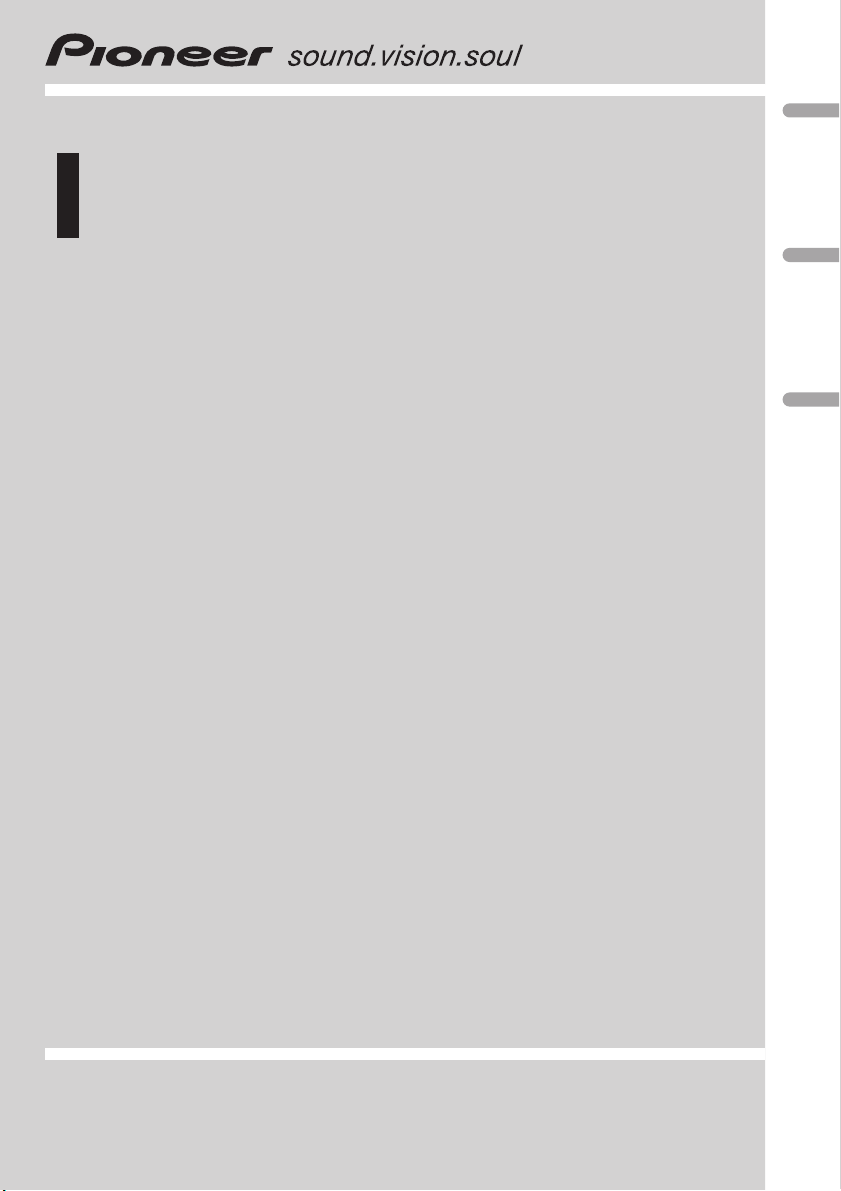
Owner’s Manual
Mode d’emploi
USB adapter
Adaptateur USB
CD-UB100
English EspañolFrançais
Page 2
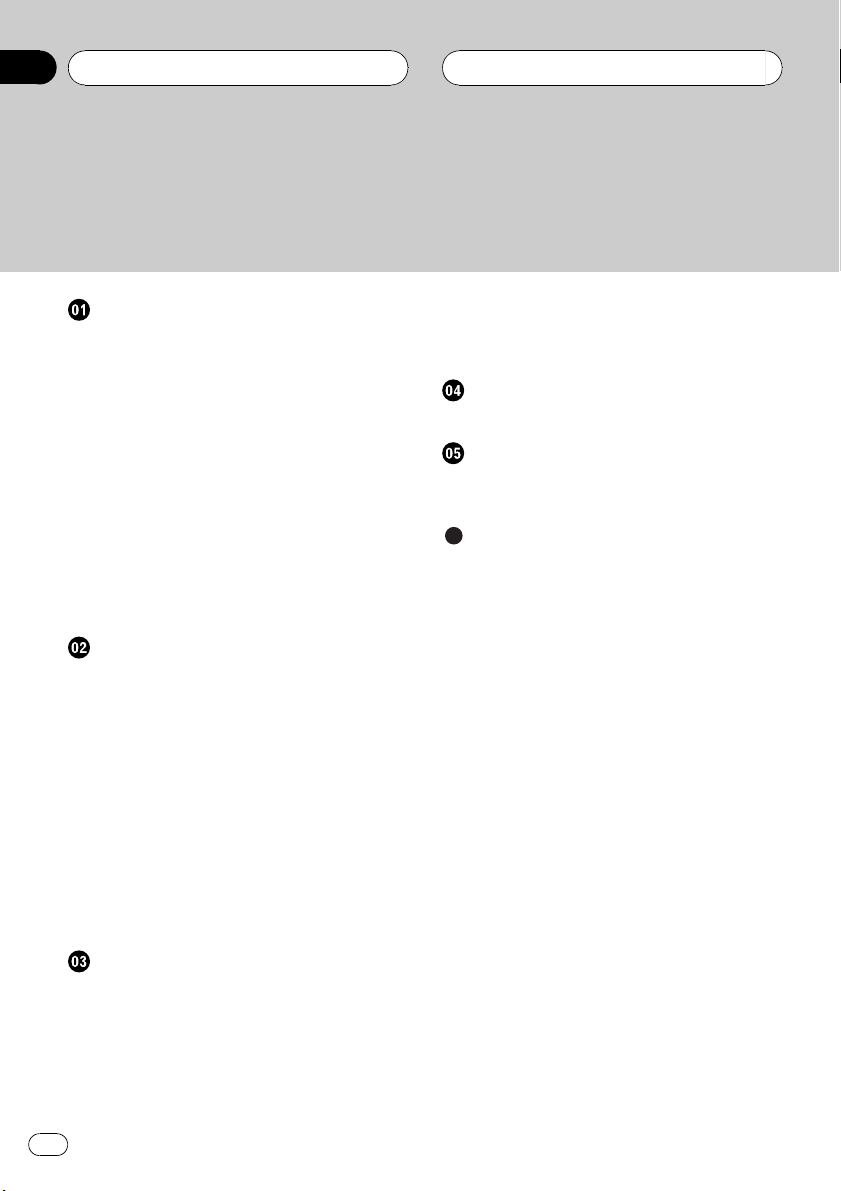
Contents
Thank you for buying this Pioneer product.
Please read through these operating instructions so you will know how to operate
your model properly. After you have finished reading the instructions, keep this man-
ual in a safe place for future refer ence.
Before You Start
Information to User 3
For Canadian model 3
About this unit 3
About this manual 3
After-sales service for Pioneer products 4
Visit our website 4
About WMA 4
About MP3 5
About AAC 5
Resetting the microprocessor 5
About handling the USB portable audio
player/USB memory 5
Connecting and disconnecting the USB
portable audio player/USB memory 6
Playing songs on USB portable audio
player/USB memory
Basic Operations 7
Selecting an audio file directly in the current
folder 8
Introduction of advanced operations 8
Selecting a repeat play range 8
Playing files in random order 8
Scanning folders and files 9
Pausing playback 9
Displaying text information of an audio
file 9
Scrolling text information in the display 10
Selecting files from the file name list 10
Selecting a repeat play range 13
Scanning folders and files 14
Playing files in random order 14
Connections
Connecting the units 16
Installation
Installing this unit 17
– Mounting with Velcro fasteners 17
Additional Information
Error messages 18
USB audio player/USB memory
compatibility 18
Compressed audio compatibility 18
– The sequence of audio files on USB
memory 19
– Compressed audio files 19
Specifications 20
Operating with different head units
Using as an external unit 11
Function compatibility charts 11
– Head unit group 1 11
– Head unit group 2 12
– Head unit group 3 12
– Head unit group 4 13
Displaying text information 13
2
En
Page 3
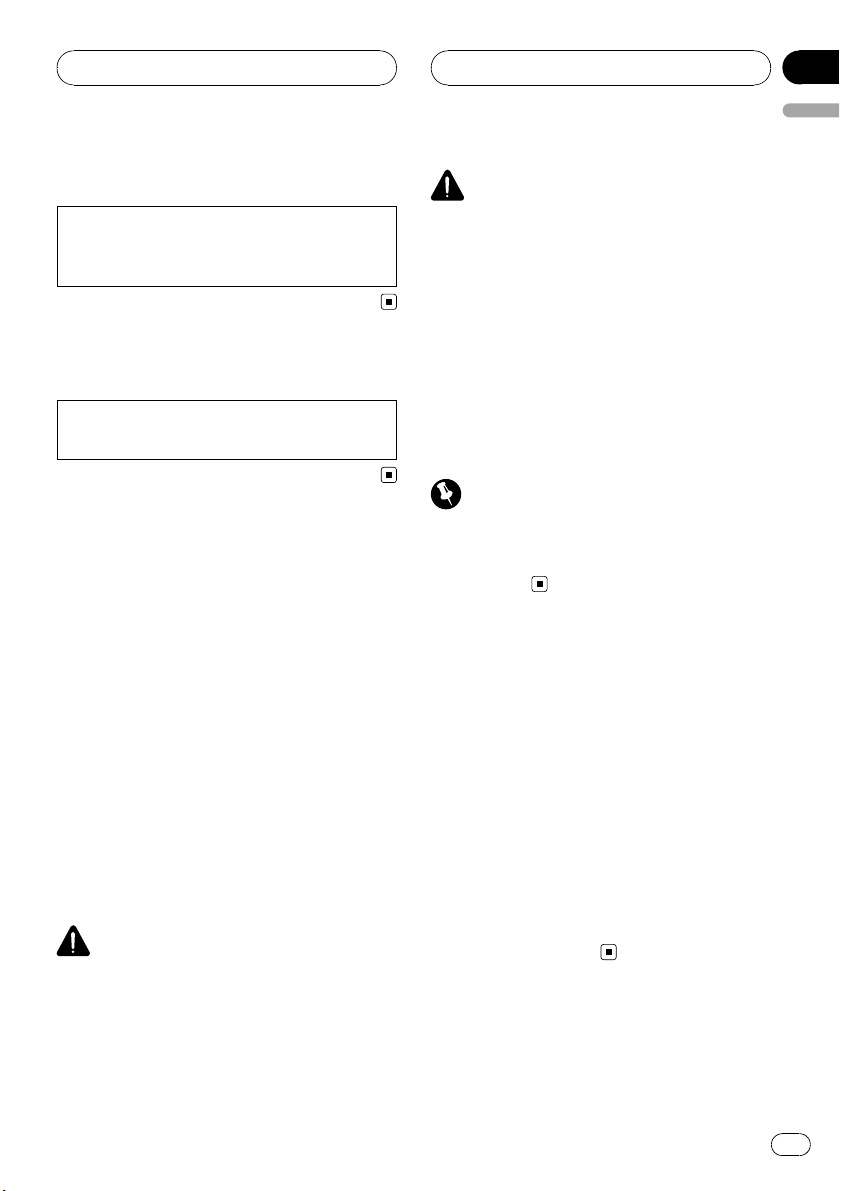
Before You Start
Section
01
English
Information to User
Alteration or modifications carried out without
appropriate authorization may invalidate the
user’s right to operate the equipment.
For Canadian model
This Class B digital apparatus complies with
Canadian ICES-003.
About this unit
This unit is the adapter for a Pioneer head unit
featuring an IP-BUS input to control and listen
to songs on a portable audio player with a
USB interface.
You can listen to songs by connecting USB
portable audio player/USB memory that is
USB Mass Storage Class compliant. For details about the supported USB memory, refer
to USB audio player/USB memory compatibility
on page 18.
! This unit is designed for use in vehicles
only.
! This unit can play back WMA/MP3/AAC
files. For details about the supported file
format, refer to Compressed audio compat-
ibility on page 18.
WARNING
Handling the cord on this product or cords associated with accessories sold with the product
may expose you to chemicals listed on proposition 65 known to the State of California and other
governmental entities to cause cancer and birth
defects or other reproductive harm. Wash hands
after handling.
CAUTION
! Do not allow this unit to come into contact
with liquids. Electrical shock could result.
Also, this unit damage, smoke, and overheat
could result from contact with liquids.
! Keep this manual handy as a reference for op-
erating procedures and precautions.
! Always keep the volume low enough so that
you can hear sounds from outside the vehicle.
! Protect this unit from moisture.
! Should this product fail to operate properly,
contact your dealer or nearest authorized
Pioneer Service Station.
Important (Serial number)
The serial number is located on the bottom of
this unit. For your own security and convenience,
be sure to record this number on the enclosed
warranty card.
About this manual
Operate this unit with the connected head
unit. Instructions in this manual use DEHP5900IB, DEH-P590IB as an example of head
unit.
When using the head units other than DEHP5900IB, DEH-P590IB, refer to Operating with
different head units on page 11.
We recommend that you familiarize yourself
with the functions and their operation by reading through the manual before you begin
using this unit. It is especially important that
you read and observe WARNINGs and CAU-
TIONs in this manual.
En
3
Page 4
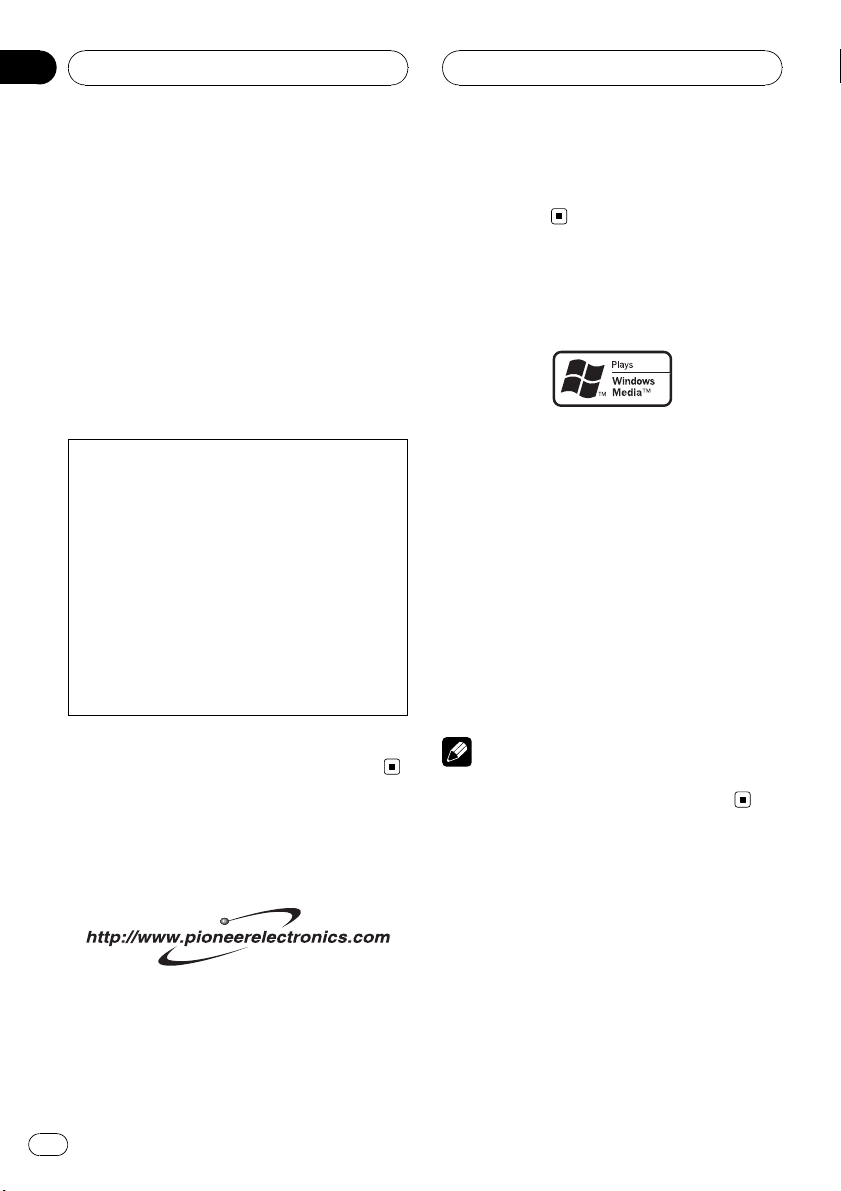
Section
01
Before You Start
After-sales service for
Pioneer products
Please contact the dealer or distributor from
where you purchased this unit for after-sales
service (including warranty conditions) or any
other information. In case the necessary information is not available, please contact the
companies listed below:
Please do not ship your unit to the companies
at the addresses listed below for repair without
advance contact.
U.S.A.
Pioneer Electronics (USA) Inc.
CUSTOMER SUPPORT DIVISION
P.O. Box 1760
Long Beach, CA 90801-1760
800-421-1404
CANADA
Pioneer Electronics of Canada, Inc.
CUSTOMER SATISFACTION DEPARTMENT
300 Allstate Parkway
Markham, Ontario L3R OP2
1-877-283-5901
For warranty information please see the Limited Warranty sheet included with this unit.
3 Download owner’s manuals, order product
catalogues, research new products, and
much more.
About WMA
The Windows Media™ logo printed on the box
indicates that this unit can play back WMA
data.
WMA is short for Windows Media™ Audio
and refers to an audio compression technology that is developed by Microsoft
Corporation. WMA data can be encoded by
using Windows Media Player version 7 or
later.
Windows Media and the Windows logo are trademarks or registered trademarks of Microsoft
Corporation in the United States and/or other
countries.
Note
This unit may not operate correctly depending on
the application used to encode WMA files.
Visit our website
Visit us at the following site:
1 Register your product. We will keep the details
of your purchase on file to help you refer to
this information in the event of an insurance
claim such as loss or theft.
2 Receive updates on the latest products and
technologies.
4
En
Page 5
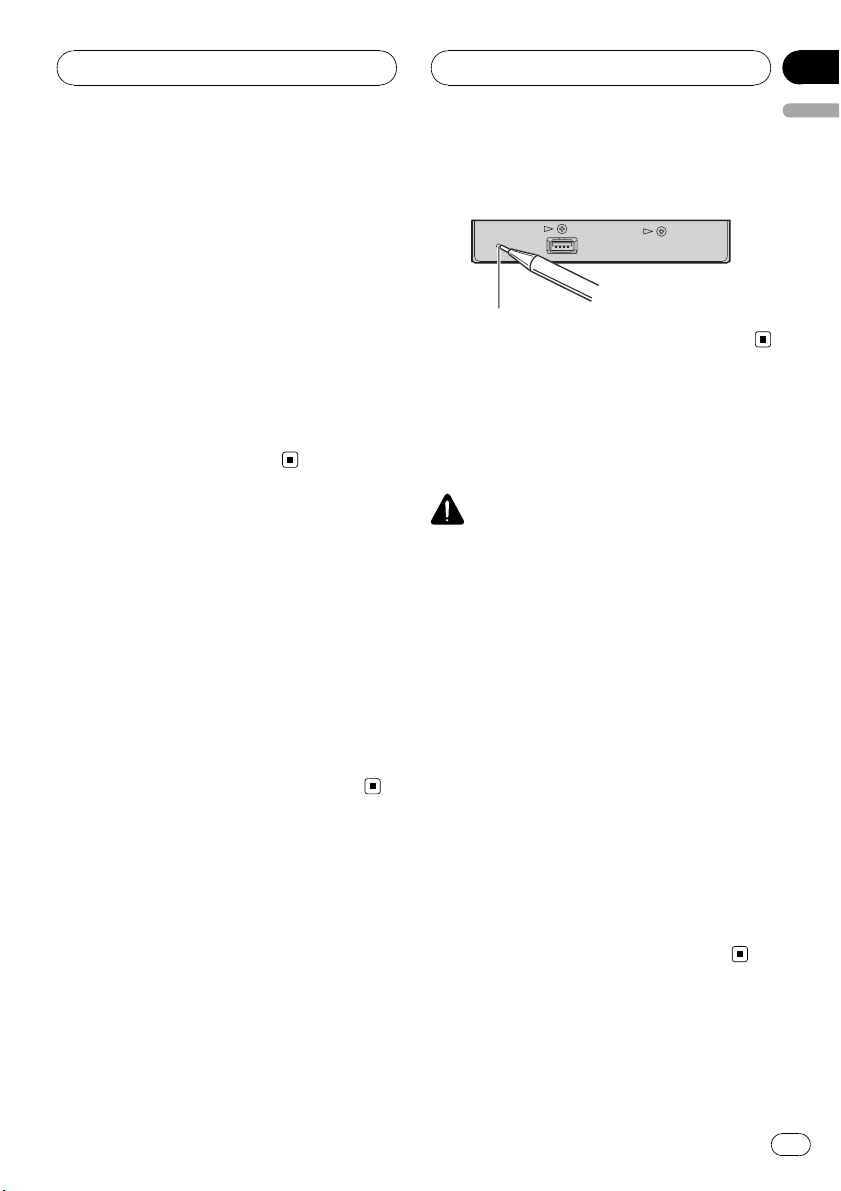
Before You Start
Section
01
English
About MP3
Supply of this product only conveys a license
for private, non-commercial use and does not
convey a license nor imply any right to use
this product in any commercial (i.e. revenuegenerating) real time broadcasting (terrestrial,
satellite, cable and/or any other media), broadcasting/streaming via internet, intranets and/
or other networks or in other electronic content distribution systems, such as pay-audio or
audio-on-demand applications. An independent license for such use is required. For details, please visit
http://www.mp3licensing.com.
About AAC
AAC is short for Advanced Audio Coding and
refers to an audio compression technology
standard used with MPEG 2 and MPEG 4.
Several applications can be used to encode
AAC files, but file formats and extensions differ depending on the application which is
used to encode.
This unit plays back AAC files encoded by
®
iTunes
version 6.0.5 and earlier.
iTunes is a trademark of Apple Computer, Inc.,
registered in the U.S. and other countries.
Resetting the microprocessor
The microprocessor must be reset under the
following conditions:
! Prior to using this unit for the first time
after installation
! If the unit fails to operate properly
! When strange or incorrect messages ap-
pear on the display
% Press RESET with a pen tip or other
pointed instrument.
RESET button
About handling the USB
portable audio player/USB
memory
CAUTION
! Pioneer accepts no responsibility for data lost
on the USB portable audio player/USB memory even if that data is lost while using this
unit.
! Do not leave the USB portable audio player/
USB memory in direct sunlight for extended
amounts of time. Extended exposure to direct
sunlight can result in USB portable audio
player/USB memory malfunction due to the
resulting high temperature.
! Do not leave the USB portable audio player/
USB memory in any location with a high temperature.
! Firmly secure the USB portable audio player/
USB memory when driving. Do not let the
USB portable audio player/USB memory fall
onto the floor, where it may become jammed
under the brake or accelerator pedal.
For more details, refer to the manual for the
USB portable audio player/USB memory.
En
5
Page 6
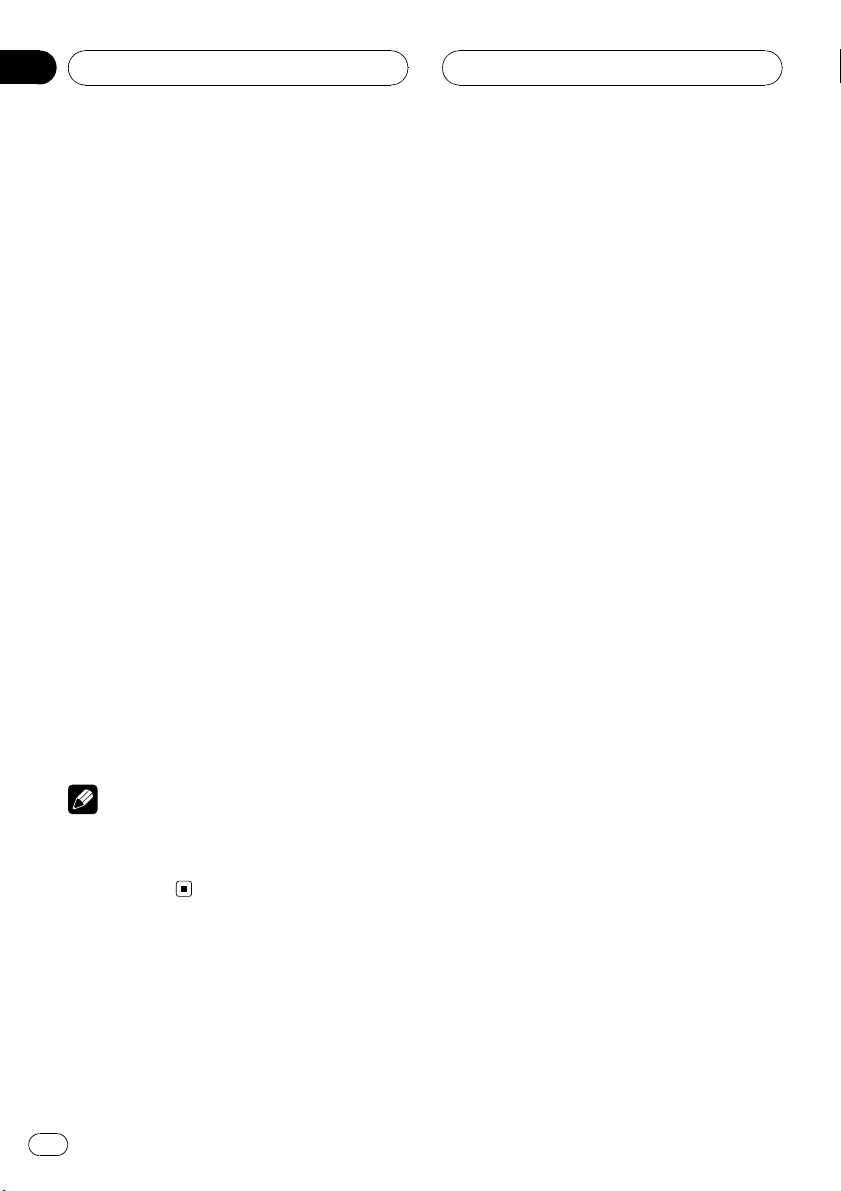
Section
01
Before You Start
Connecting and disconnecting
the USB portable audio player/
USB memory
% Connect the USB portable audio player/
USB memory to this unit.
About the way to connect the USB portable
audio player/USB memory to this unit , refer to
Connecting the units on page 16.
# You can disconnect the USB portable audio
player/USB memory anytime you want to finish
listening to.
# Refer to USB audio player/USB memory com-
patibility on page 18 and use a USB portable
audio player/USB memory that is compatible.
Some USB portable audio players/USB memory
devices which meet the compatibility requirements may not operate properly with this unit.
# Partitioned USB memory is not compatible
with this unit.
# Depending on the kind of USB portable audio
player/USB memory you use, this unit may not recognize the USB audio player/USB memory or
audio files may not be played back properly.
# You cannot connect a USB portable audio
player/USB memory to this unit via a USB hub.
# Do not connect anything other than the USB
portable audio player/USB memory.
Note
When the USB portable audio player having battery charging function connects to this unit and
the ignition switch is set to ACC or ON, the battery is charged.
6
En
Page 7
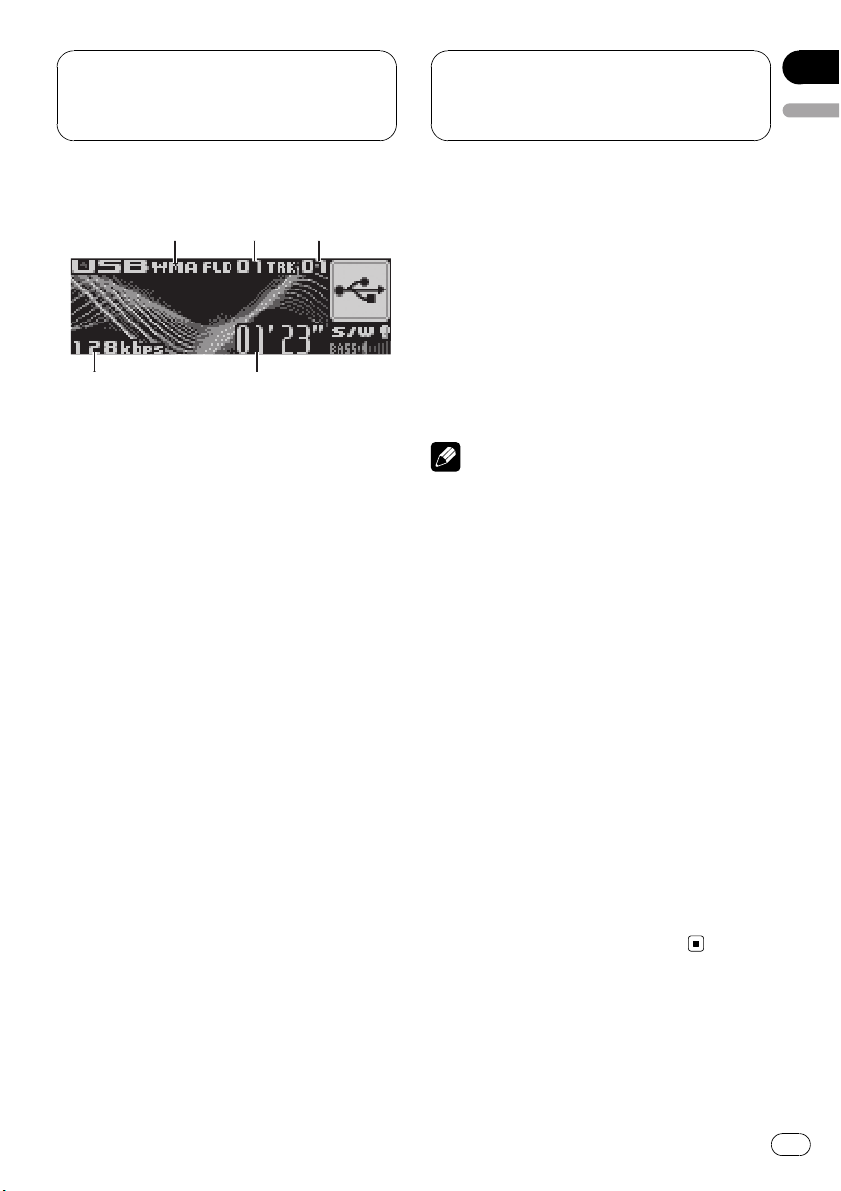
Playing songs on USB
portable audio player/
USB memory
Section
02
English
Basic Operations
1 MP3/WMA/AAC indicator
Shows the type of file currently playing.
2 Folder number indicator
Shows the folder number currently playing.
3 Track number indicator
Shows the track (file) number currently playing.
4 Play time indicator
Shows the elapsed playing time of the current track (file).
5 Bit rate indicator
Shows the bit rate of the current audio file.
1 Press SOURCE to select USB.
Playback starts.
# There may be a slight delay when starting
playback of audio files depending on the kind of
USB portable audio player/USB memory used.
2 Push MULTI-CONTROL up or down to
select a folder.
# You cannot select a folder that does not have
a compressed audio file recorded in it.
# To return to folder 01 (ROOT), press and hold
BAND (BAND/ESC). However, if folder 01 (ROOT)
contains no files, playback commences with
folder 02.
3 To perform fast forward or reverse,
push and hold MULTI-CONTROL left or
right.
4 To skip back or forward to another
audio file, push MULTI-CONTROL left or
right.
Pushing MULTI-CONTROL right skips to the
start of the next audio file. Pushing
MULTI-CONTROL left once skips to the start
of the current audio file. Pushing again will
skip to the previous audio file.
Notes
! Playback is carried out in order of file number.
Folders are skipped if they contain no files. (If
folder 01 (ROOT) contains no files, playback
commences with folder 02.)
! When playing back files recorded as VBR
(variable bit rate) files, the play time will not be
correctly displayed if fast forward or reverse
operations are used.
! When playing back VBR-recorded WMA files,
the average bit rate value is displayed.
! When playing back VBR (variable bit rate)-re-
corded MP3 files, VBR is displayed instead of
bit rate value.
! There is no sound on fast forward or reverse.
! If an error message such as NO AUDIO is dis-
played, refer to Error messages on page 18.
! When the display setting is switched to the
text information by pressing DISPLAY, the text
automatically begin to scroll in the display.
When Ever Scroll is set to ON at the initial setting, folder and file name scroll continuously.
About Ever Scroll, refer to the operation manual of DEH-P5900IB, DEH-P590IB.
En
7
Page 8
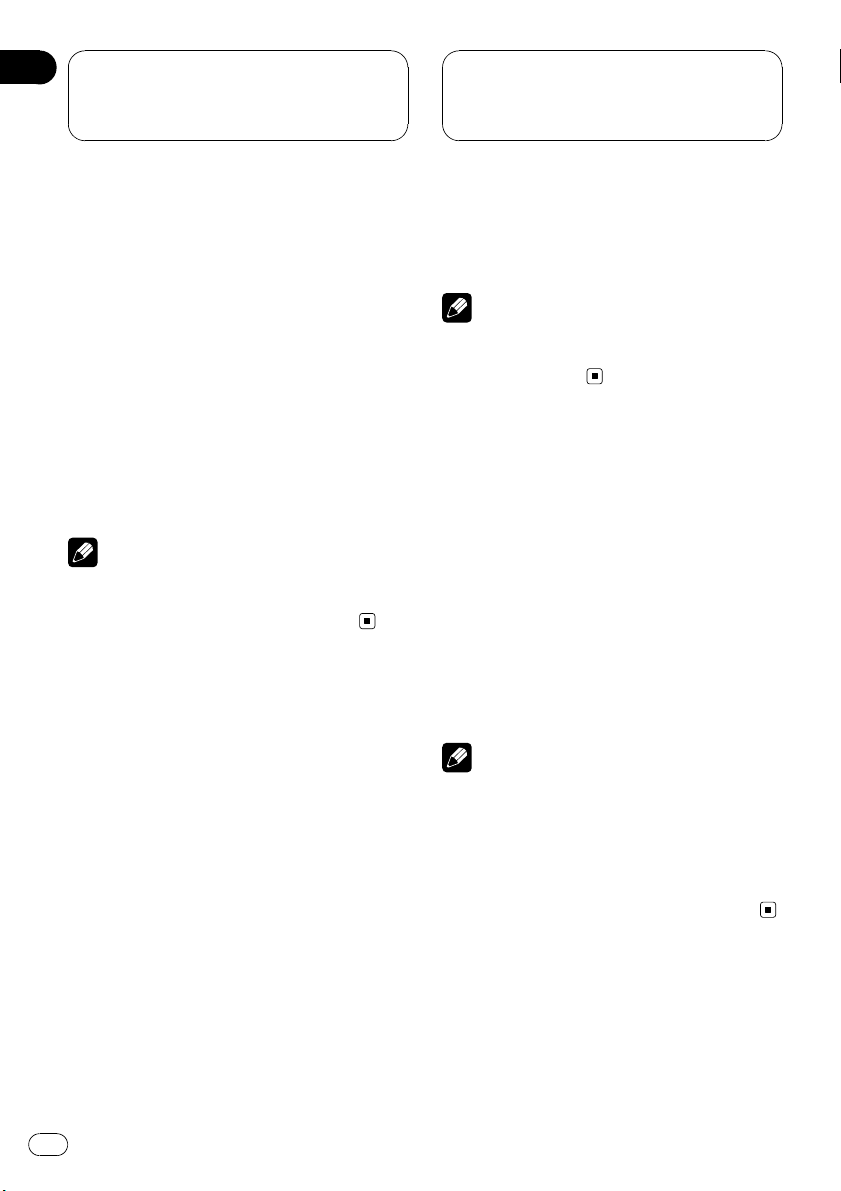
Section
02
Playing songs on USB
portable audio player/
USB memory
Selecting an audio file
directly in the current folder
When using the remote control, you can select
an audio file directly by entering the desired
track number.
1 Press DIRECT.
Audio file number input display appears.
2 Press 0 to 9 buttons to enter the desired
track number.
# You can cancel the input number by pressing
CLEAR.
3 Press DIRECT.
The audio file of entered number will play.
Note
After entering the number input mode, if you do
not perform an operation within about eight seconds, the mode is automatically canceled.
Introduction of advanced
operations
1 Press MULTI-CONTROL to display the
main menu.
FUNC, AUDIO and ENTERTAINMENT appear
on the display.
2 Use MULTI-CONTROL to select FUNC.
Turn to change the menu option; press to select.
The function name appears on the display.
# You can also switch between the functions in
reverse order by turning MULTI-CONTROL counterclockwise.
# To return to the playback display, press
BAND (BAND/ESC).
Note
If you do not operate the function within about 30
seconds, the display is automatically returned to
the playback display.
Selecting a repeat play range
There are three repeat play ranges:
Track repeat (one-file repeat), Folder repeat
(folder repeat), and All repeat (repeat all files).
1 Use MULTI-CONTROL to select
Play mode in the function menu.
2 Press MULTI-CONTROL repeatedly to select the repeat range.
! Track repeat – Repeat just the current file
! Folder repeat – Repeat the current folder
! All repeat – Repeat all files
Notes
! If you select another folder during repeat play,
the repeat play range changes to All repeat.
! If you perform track search or fast forward/re-
verse during Track repeat, the repeat play
range changes to Folder repeat.
! When Folder repeat is selected, it is not pos-
sible to play back a subfolder of that folder.
3 Turn MULTI-CONTROL to switch between the functions in the following order:
Play mode (repeat play)—Random mode
(random play)—Scan mode (scan play)—
Pause (pause)
8
En
Playing files in random order
Random play lets you play back files in a random order within the repeat play range,
Folder repeat and All repeat.
Page 9
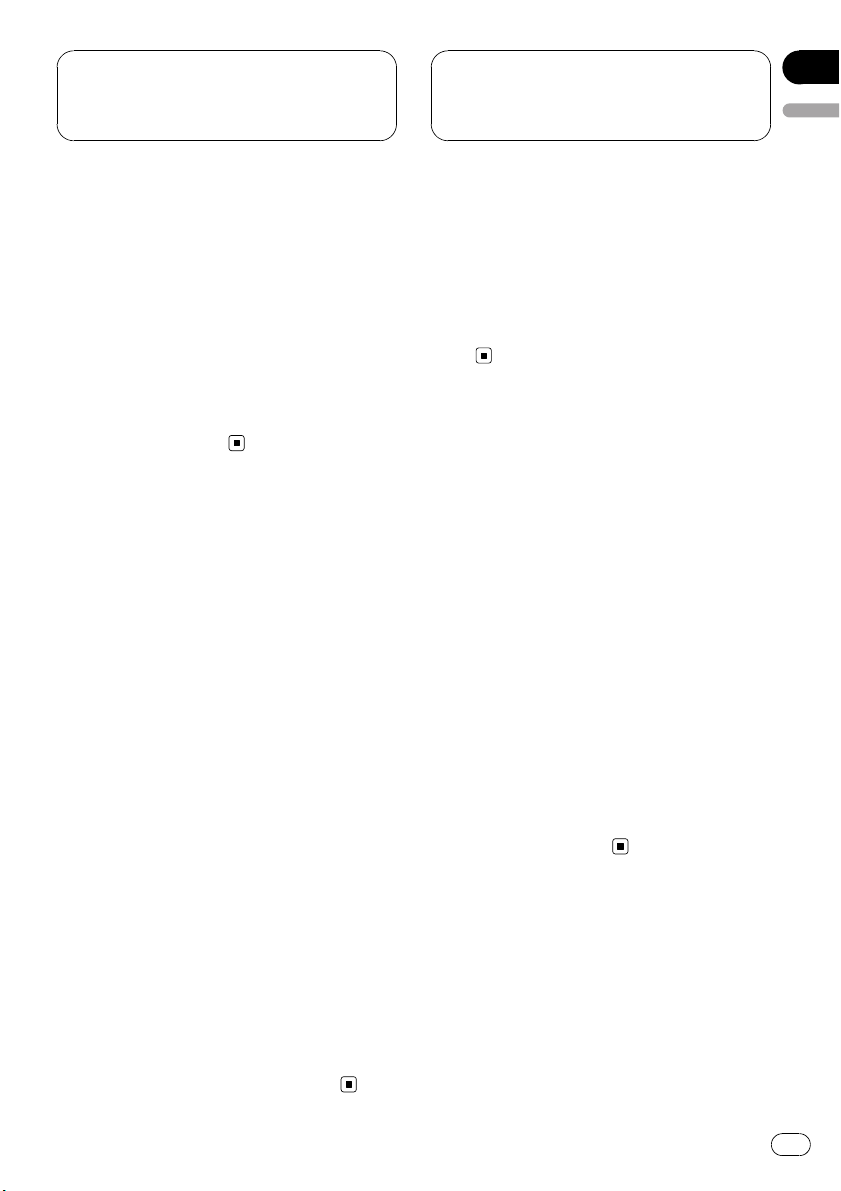
Playing songs on USB
portable audio player/
USB memory
Section
02
English
1 Select the repeat range.
Refer to Selecting a repeat play range on the
previous page.
2 Use MULTI-CONTROL to select
Random mode in the function menu.
3 Press MULTI-CONTROL to turn random
play on.
Audio files will play in a random order within
the previously selected Folder repeat or
All repeat ranges.
# To turn random play off, press
MULTI-CONTROL again.
Scanning folders and files
While you are using Folder repeat, the beginning of each file in the selected folder plays for
about 10 seconds. When you are using
All repeat, the beginning of the first file of
each folder is played for about 10 seconds.
1 Select the repeat range.
Refer to Selecting a repeat play range on the
previous page.
2 Use MULTI-CONTROL to select
Scan mode in the function menu.
3 Press MULTI-CONTROL to turn scan play
on.
The first 10 seconds of each file of the current
folder (or the first file of each folder) is played.
Pausing playback
1 Use MULTI-CONTROL to select Pause in
the function menu.
2 Press MULTI-CONTROL to turn pause
on.
Playback of the current track pauses.
# To turn pause off, press MULTI-CONTROL
again.
Displaying text information
of an audio file
% Press DISPLAY.
Press DISPLAY repeatedly to switch between
the following settings:
Play time—Folder name (folder name) and
File name (file name)—Artist name (artist
name) and Track title (track title)—
Artist name (artist name) and Album title
(album title) —Album title (album title) and
Track title (track title) —Track title (track title)
and play time—Comment (comment) and
playtime
# If the characters recorded on the audio file are
not compatible with a head unit, those characters
will not be displayed.
# If specific information has not been recorded
on an audio file, title or name is not displayed.
# The text information of some audio files may
not be correctly displayed.
4 When you find the desired file (or
folder) press MULTI-CONTROL to turn scan
play off.
The file (or folder) will continue to play.
# If the display has automatically returned to
the playback display, select Scan mode again by
using MULTI-CONTROL.
# After file or folder scanning is finished, normal playback of the files will begin again.
En
9
Page 10
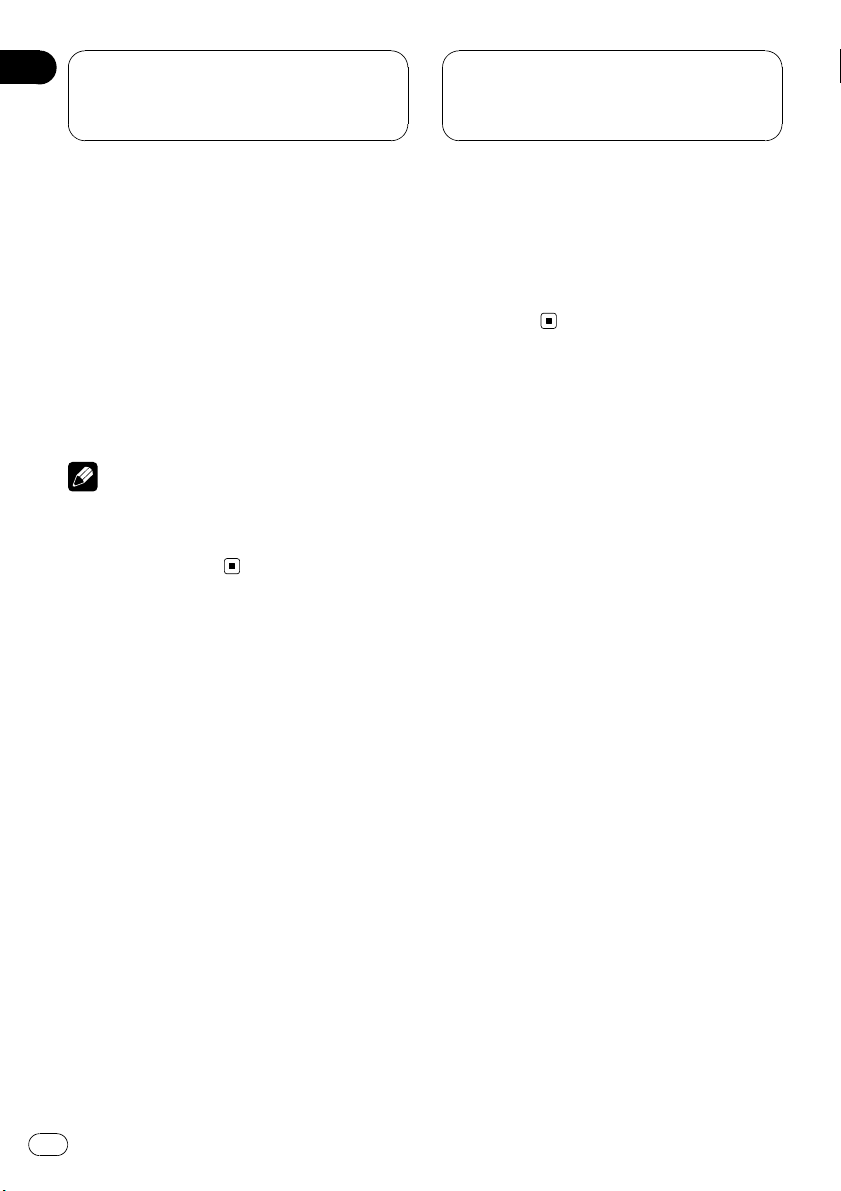
Section
02
Playing songs on USB
portable audio player/
USB memory
Scrolling text information
in the display
This unit can display the first 14 letters only of
Folder name, File name, Track title,
Artist name and Album title. When the re-
corded information is longer than 14 letters,
you can scroll the text to the left so that the
rest of the text information can be seen.
% Press DISPLAY and hold until the text
information begins to scroll through the
display.
Note
When Ever Scroll is set to ON at the initial setting,
text information scrolls continuously in the display. Refer to the operation manual of DEHP5900IB, DEH-P590IB.
Selecting files from the file
name list
File name list lets you see the list of file names
(or folder names) and select one of them to
playback.
# If the folder/file number is more than 100, last
2-digit of the folder/file number is displayed.
# Number of the folders/files in the currently selected folder will be indicated on the right side of
the display.
# If you do not operate the list within about 30
seconds, the file name list mode is canceled
automatically.
1 Press LIST to switch to the file name list
mode.
Names of files and folders appear in the display.
2 Use MULTI-CONTROL to select the desired file name (or folder name).
Turn to change the name of file or folder;
press to play; push right to see a list of the
files (or folders) in the selected folder.
# You can also change the name of file or folder
by pushing MULTI-CONTROL up or down.
# To return to the previous list (the folder one
level higher), push MULTI-CONTROL left.
10
En
Page 11
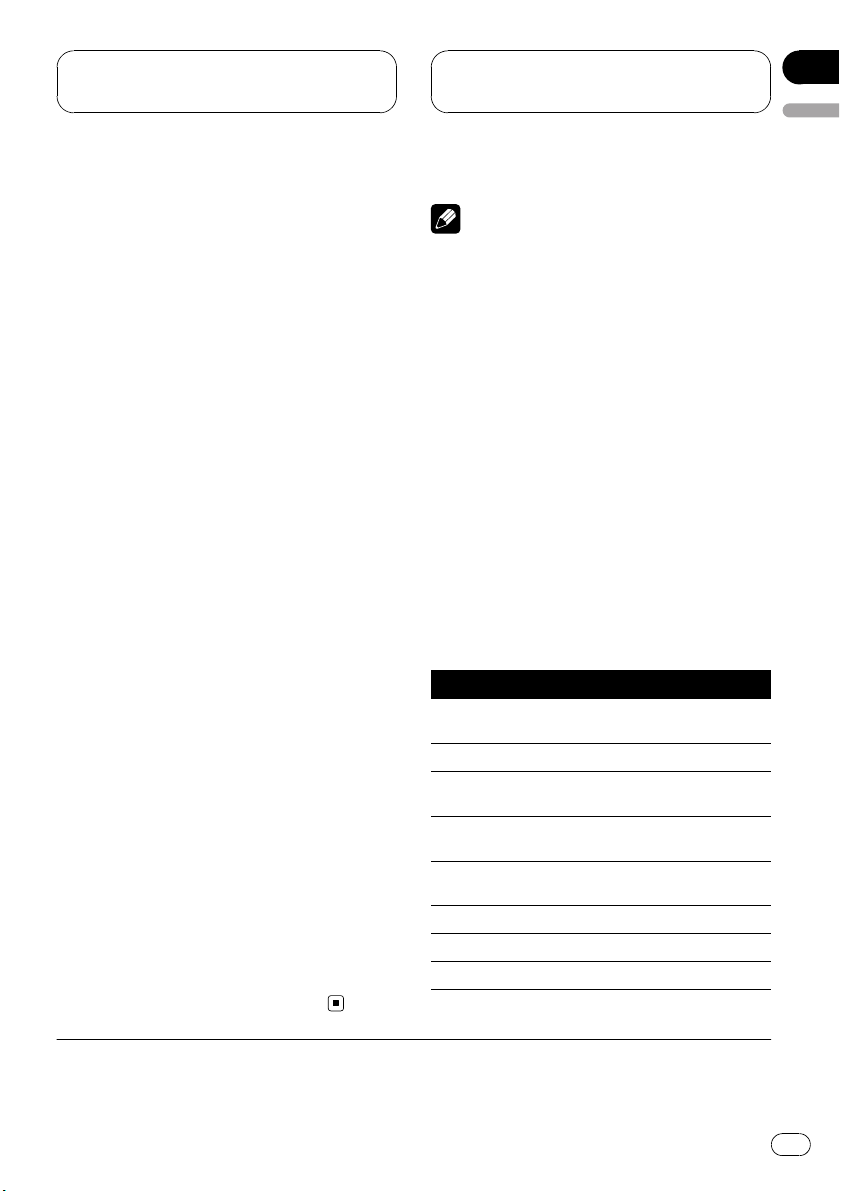
Operating with different
head units
Section
03
English
Using as an external unit
The following head units operate this unit as
an external unit. For more details about the external unit, refer to the head unit’s manual.
! 1KEY to 6KEY doesn’t be used to operate
this unit.
Head unit group 1
The following head units featuring FUNCTION
button operation or SOFT KEY operation.
DEH-P9600MP, DEH-P7700MP, DEH-P6800MP,
DEH-P6700MP, DEH-P5850MP, DEH-P5800MP,
DEH-P4900MP, DEH-P4800MP, DEH-P4700MP,
DEH-P3900MP, DEH-P3800MP, DEH-P3700MP,
DEH-P2900MP, DEH-P960MP, DEH-P760MP,
DEH-P670MP, DEH-P660, DEH-P580MP, DEHP490MP, DEH-P480MP, DEH-P470MP, DEHP390MP, DEH-P26, DVH-P580MP, FHP5000MP
Head unit group 2
The following head units featuring
MULTI-CONTROL operation.
DEH-P9800BT, DEH-P8600MP, DEH-P7900BT,
DEH-P7800MP, DEH-P6900UB, DEH-P6800MP,
DEH-P980BT, DEH-P880PRS, DEH-P860MP,
DEH-P790BT, DEH-P780MP, DEH-P690UB,
DEH-P680MP, DEH-P80MP, DEH-P80RS, DEHP8MP, DEH-P1Y
Head unit group 3
The following head units featuring touch
panel key operation.
AVH-P7600DVD, AVH-P5750DVD, AVHP5700DVD
Head unit group 4
The following head units are navigation units
featuring touch panel key operation.
AVIC-D2, AVIC-N2, AVIC -N3, AVIC-Z1
Function compatibility charts
Notes
! There may be a slight delay when starting
playback of audio files depending on the kind
of USB portable audio player/USB memory
used.
! You cannot select a folder that does not have
a compressed audio file recorded in it.
! Playback is carried out in order of file number.
Folders are skipped if they contain no files. (If
folder 01 (ROOT) contains no files, playback
commences with folder 02.)
! When playing back files recorded as VBR
(variable bit rate) files, the play time will not be
correctly displayed if fast forward or reverse
operations are used.
! There is no sound on fast forward or reverse.
! If an error message such as NO AUDIO is dis-
played, refer to Error messages on page 18.
Head unit group 1
Controls
Select USB as a
source
Select a folder Press a or b.
Skip back or forward
to another song
Fast forward/re-
*2
verse
Return to folder 01
*3
(ROOT)
.
Select a function Press FUNCTION (FUNC).
Pause a song Press a or b in FUNC1 (F1).
Switch the display Press a or b in FUNC2 (F2).
Press SOURCE.
Press c or d.
*1
Press and hold c or d.
Press and hold BAND
(BAND/ESC).
*1You can use this function when you select AUTO in AUTO/MANUAL (A/M).
2
*
You can use this function when you select MANUAL in AUTO/MANUAL (A/M).
3
*
If folder 01 (ROOT) contains no files, playback commences with folder 02.
En
11
Page 12
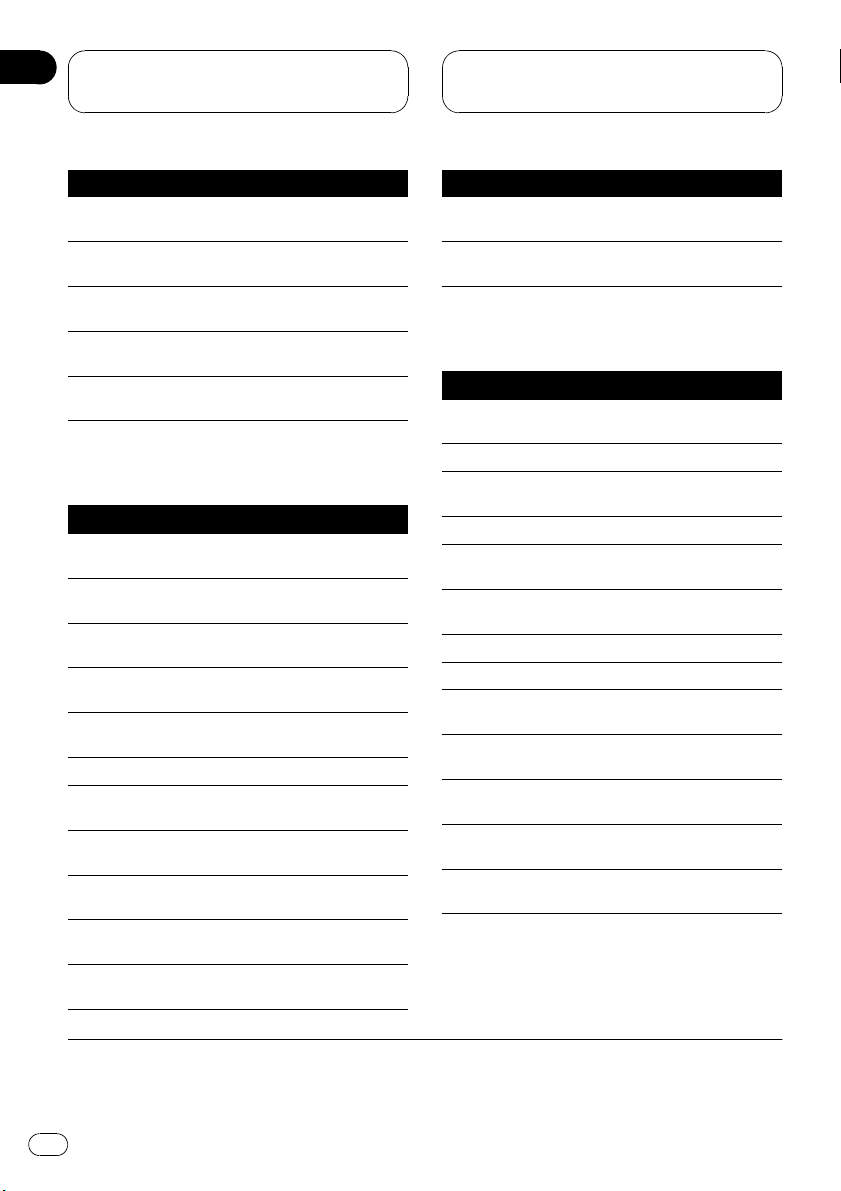
Section
03
Operating with different
head units
Controls
Scroll the title
Turn scan play on or
off
Select a repeat play
range
Turn random play on
or off
Switch between
AUTO and MANUAL
Press and hold a or b in
FUNC2 (F2).
Press a or b in FUNC3 (F3).
Press a or b in FUNC4 (F4).
Press and hold a or b in
FUNC4 (F4).
Press c or d in AUTO/
MANUAL (A/M).
Head unit group 2
Controls
Select USB as a
source
Select a folder
Skip back or forward
to another song
Fast forward/re-
*2
verse
Return to folder 01
*3
.
(ROOT)
Select a function Use MULTI-CONTROL.
Pause a song
Switch the display
Scroll the title
Turn scan play on or
off
Select a repeat play
range
Press SOURCE.
Push MULTI-CONTROL up
or down.
Push MULTI-CONTROL left
*1
or right.
Push and hold MULTI-CON-
TROL left or right.
Press and hold BAND
(BAND/ESC).
Press MULTI-CONTROL in
FUNC1 (F1).
Press MULTI-CONTROL in
FUNC2 (F2).
Press and hold MULTI-CON-
TROL in FUNC2 (F2).
Press MULTI-CONTROL in
FUNC3 (F3).
Press MULTI-CONTROL in
FUNC4 (F4).
Controls
Turn random play on
or off
Switch between
AUTO and MANUAL
Press and hold MULTI-CON-
TROL in FUNC4 (F4).
Press MULTI-CONTROL in
AUTO/MANUAL (A/M).
Head unit group 3
Controls
Select USB as a
source
Select a folder Touch a or b.
Skip back or forward
to another song
Fast forward/reverse
Return to folder 01
*3
(ROOT)
.
Select a function
Pause a song Touch ab in FUNCTION1.
Switch the display Touch ab in FUNCTION2.
Scroll the title
Turn scan play on or
off
Select a repeat play
range
Turn random play on
or off
Switch between
AUTO and MANUAL
Press SOURCE.
Tou c h c or d.
*1
*2
Keep touching c or d.
Keep touching BAND.
Tou c h A.MENU and then
touch FUNCTION.
Keep touching ab in FUNC-
TION2.
Tou c h ab in FUNCTION3.
Tou c h ab in FUNCTION4.
Keep touching ab in FUNC-
TION4.
Tou c h c or d in AUTO/
MANUAL.
*1You can use this function when you select AUTO in AUTO/MANUAL (A/M).
2
*
You can use this function when you select MANUAL in AUTO/MANUAL (A/M).
3
*
If folder 01 (ROOT) contains no files, playback commences with folder 02.
12
En
Page 13
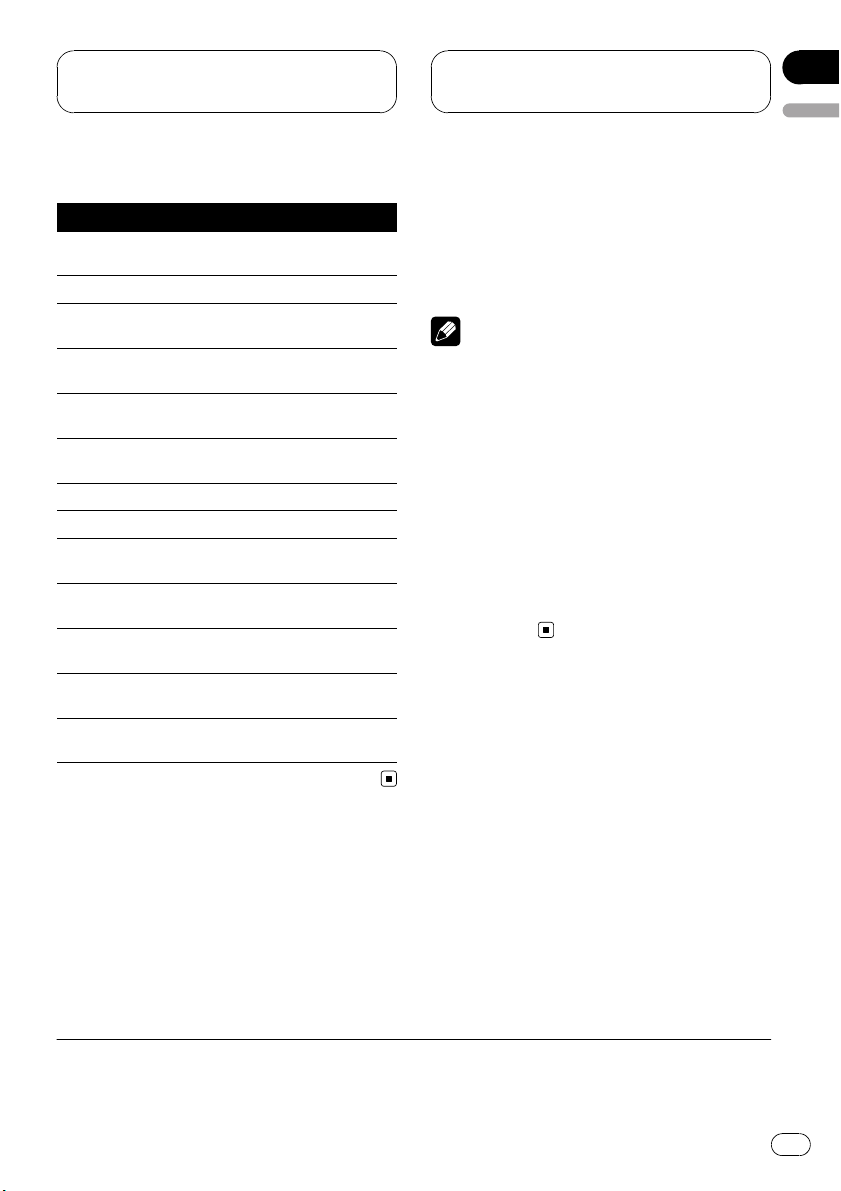
Operating with different
head units
Section
03
English
Head unit group 4
Controls
Select USB as a
source
Select a folder Touch a or b.
Skip back or forward
to another song
Fast forward/re-
*2
verse
Return to folder 01
*3
(ROOT)
.
Select a function
Pause a song Touch SEND in FUNCTION1.
Switch the display Touch SEND in FUNCTION2.
Scroll the title
Turn scan play on or
off
Select a repeat play
range
Turn random play on
or off
Switch between
AUTO and MANUAL
Press SOURCE.
Tou c h c or d.
*1
Keep touching c or d.
Keep touching BAND.
Tou c h A.MENU and then
touch FUNCTION.
Keep touching SEND in
FUNCTION2.
Tou c h SEND in FUNCTION3.
Tou c h SEND in FUNCTION4.
Keep touching SEND in
FUNCTION4.
Tou c h AUTO/MANUAL.
Folder number—track number—play time—
folder name—file name—album title—track
title—artist name
# If the characters recorded on the audio file are
not compatible with a head unit, those characters
will not be displayed.
Notes
! When using this unit as an external unit, head
units can display the first 8 letters of the folder
name, the file name, the album title, the song
title, the artist name.
! If the characters recorded on the audio file are
not compatible with a head unit, those characters will not be displayed.
! If specific information has not been recorded
on an audio file, title or name is not displayed.
! The text information of some audio files may
not be correctly displayed.
! You can scroll to the left the folder name, the
file name, the album title, the song title, the
artist name.
Selecting a repeat play range
There are three repeat play ranges: TRK (onefile repeat), FLD (folder repeat), and ALL (repeat all files).
% Select the repeat range.
Displaying text information
Text information recorded on the audio file can
be displayed.
Refer to Function compatibility charts on page
11.
! TRK – Repeat just the current file
! FLD – Repeat the current folder
! ALL – Repeat all files
% Select the desired information.
Refer to Function compatibility charts on page
11.
*1You can use this function when you select AUTO in AUTO/MANUAL (A/M).
2
*
You can use this function when you select MANUAL in AUTO/MANUAL (A/M).
3
*
If folder 01 (ROOT) contains no files, playback commences with folder 02.
En
13
Page 14
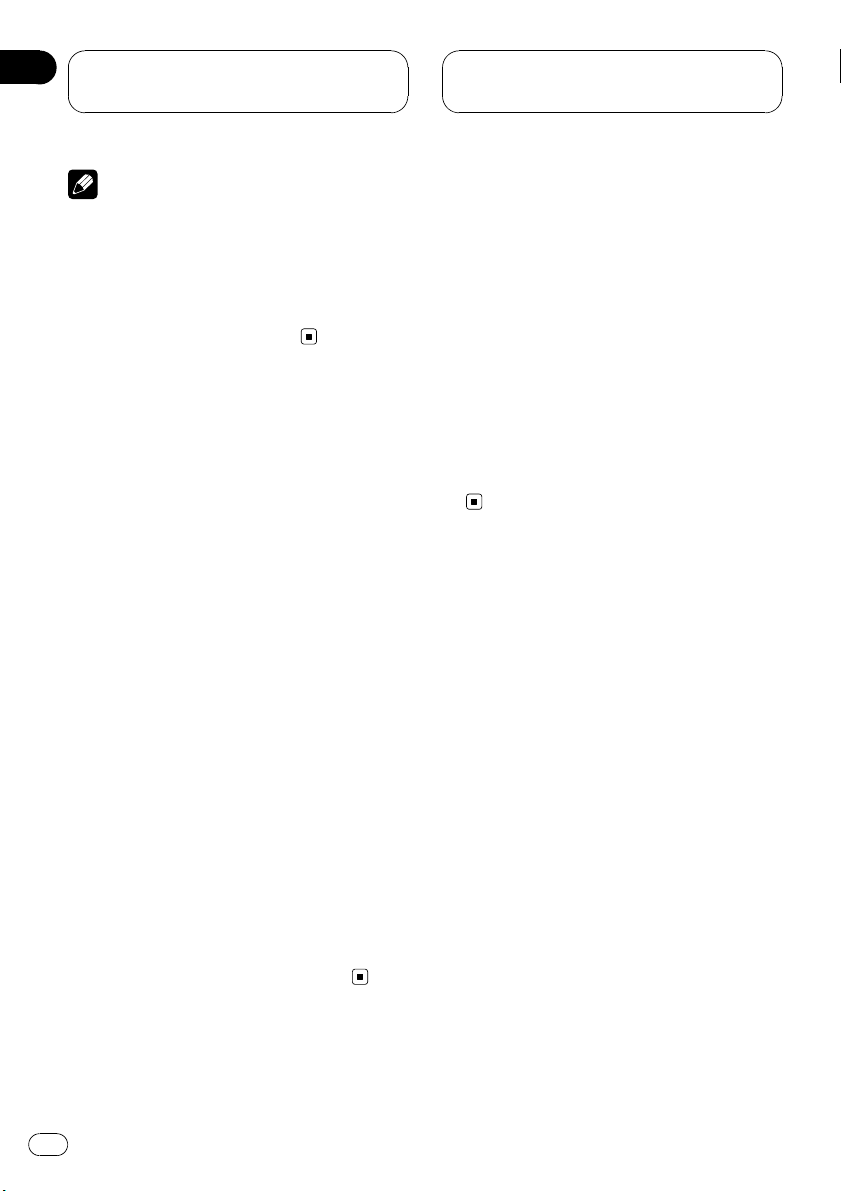
Section
03
Operating with different
head units
Notes
! If you select another folder during repeat play,
the repeat play range changes to ALL.
! If you perform track search or fast forward/re-
verse during TRK, the repeat play range
changes to FLD.
! When FLD is selected, it is not possible to play
back a subfolder of that folder.
Scanning folders and files
While you are using FLD, the beginning of
each file in the selected folder plays for about
10 seconds. When you are using ALL, the beginning of the first file of each folder is played
for about 10 seconds.
1 Select the repeat range.
Refer to Function compatibility charts on page
11.
! FLD – the beginning of each file in the se-
lected folder plays for about 10 seconds
! ALL – the beginning of the first file of each
folder is played for about 10 seconds
2 Turn scan play on.
Refer to Function compatibility charts on page
11.
Playing files in random order
Random play lets you play back files in a random order within the repeat play range, FLD
and ALL.
1 Select the repeat range.
Refer to Function compatibility charts on page
11.
! FLD – Play back audio files in a random
order within the selected folder
! ALL – Play back all the audio files in a ran-
dom order
2 Turn random play on.
Refer to Function compatibility charts on page
11.
3 When you find the desired file (or
folder) turn scan play off.
The file (or folder) will continue to play.
# If the display has automatically returned to
the playback display, select scan play on/off
mode again.
# After file or folder scanning is finished, normal playback of the files will begin again.
14
En
Page 15
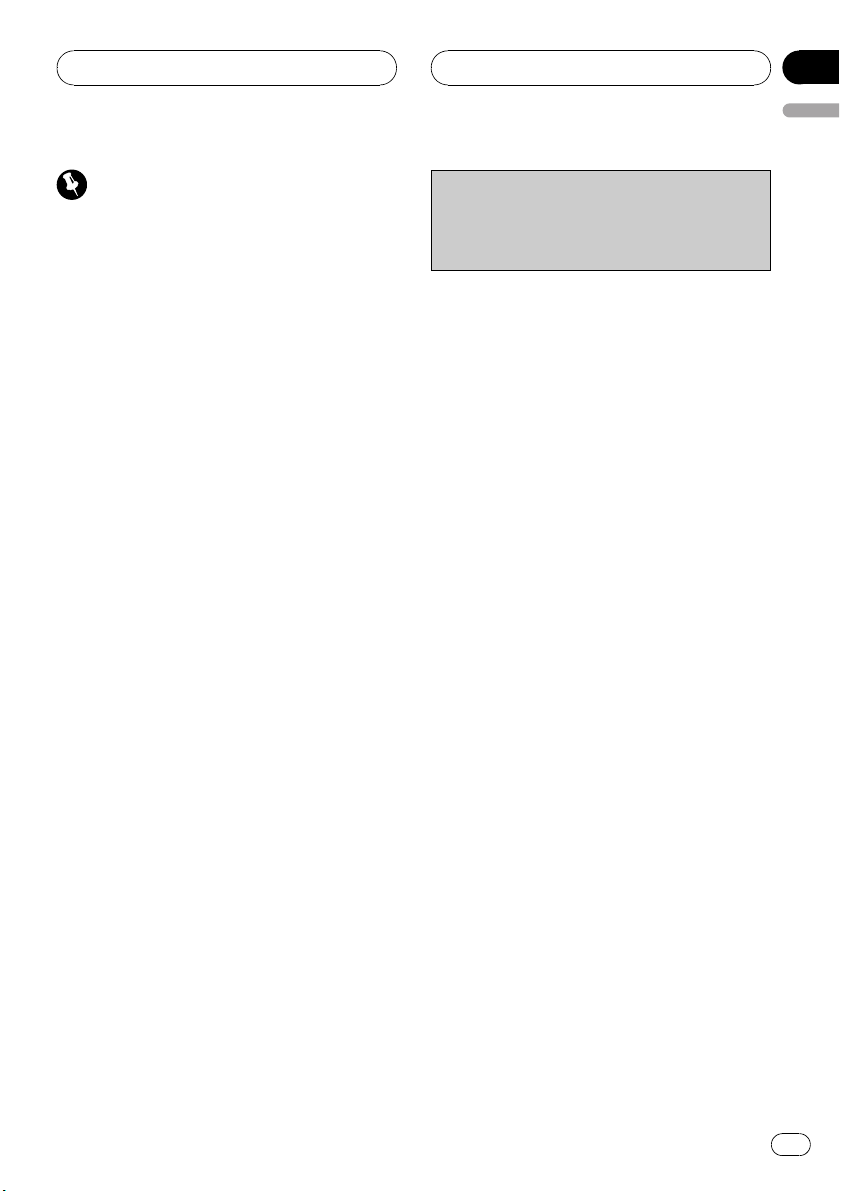
Connections
Section
04
English
Important
! Use this unit in other than the following condi-
tions could result in fire or malfunction.
— Vehicles with a 12-volt battery and negative
grounding.
! To prevent short-circuit, overheating or mal-
function, be sure to follow the directions
below.
— Disconnect the negative terminal of the
battery before installation.
— Secure the wiring with cable clamps or ad-
hesive tape. To protect the wiring, wrap adhesive tape around them where they lie
against metal parts.
— Place all cables away from moving parts,
such as gear shift and seat rails.
— Place all cables away from hot places,
such as near the heater outlet.
— Do not pass the yellow cable through a
hole into the engine compartment to connect to a battery.
— Do not shorten any cables.
— Never cut the insulation of the power cable
of this unit in order to share the power to
other equipment. Current capacity of the
cable is limited.
— Use a fuse of the rating prescribed.
! IP-BUS connectors are color-coded. Be sure
to connect connectors of the same color.
! Place antenna cable as far away as possible
from the other cables to prevent noise.
! Black cable is ground. This cable and other
product’s ground cable (especially, high-current products such as power amp) must be
wired separately. Otherwise, fire or malfunction may result if they are accidentally detached.
! Do not connect anything other than the USB
portable audio player/USB memory.
! Plug the terminal of the USB portable audio
player/USB memory firmly into the connector
to connect, otherwise this unit may not work
properly or an error may be displayed on the
head unit.
Cord function may differ according to the product, even if cord color is the same. When connecting this system, be sure to check all
manuals and connect cords correctly.
En
15
Page 16
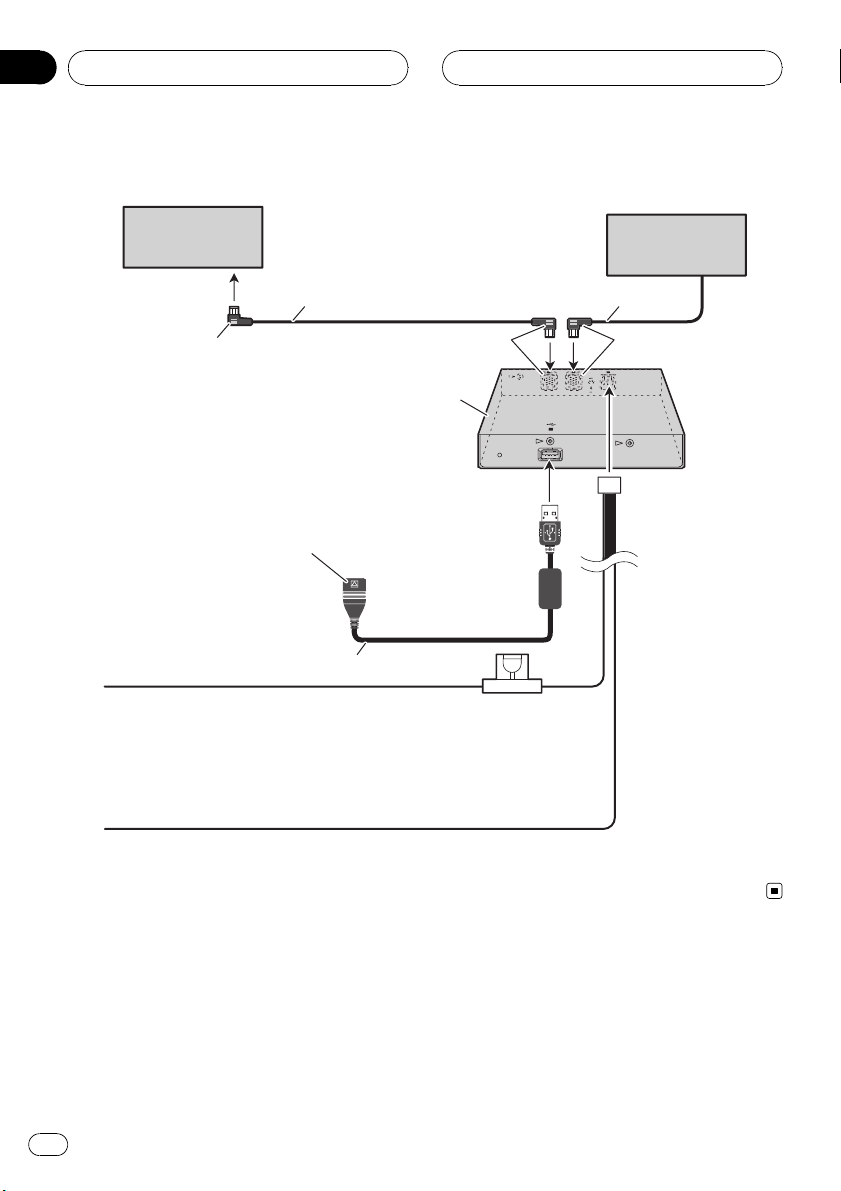
ue
ack
t
y)
y).
Section
04
Connections
Connecting the units
Head unit
3 m (9 ft. 10 in.)
To IP-BUS input
(blue)
This uni
Connect the USB portable audio player
(sold separatel
If necessary, use a USB cable (sold separately)
to connect the USB portable audio player/USB memory.
Yellow
To terminal always supplied
with power regardless of
ignition switch position.
or USB memory (sold separatel
1.5 m (4 ft. 11 in.)
USB cable
Bl
Multi-CD player
(sold separately)
IP-BUS cableIP-BUS cable
Bl
Fuse (3 A)
16
Black (ground)
To vehicle (metal) body.
En
Page 17
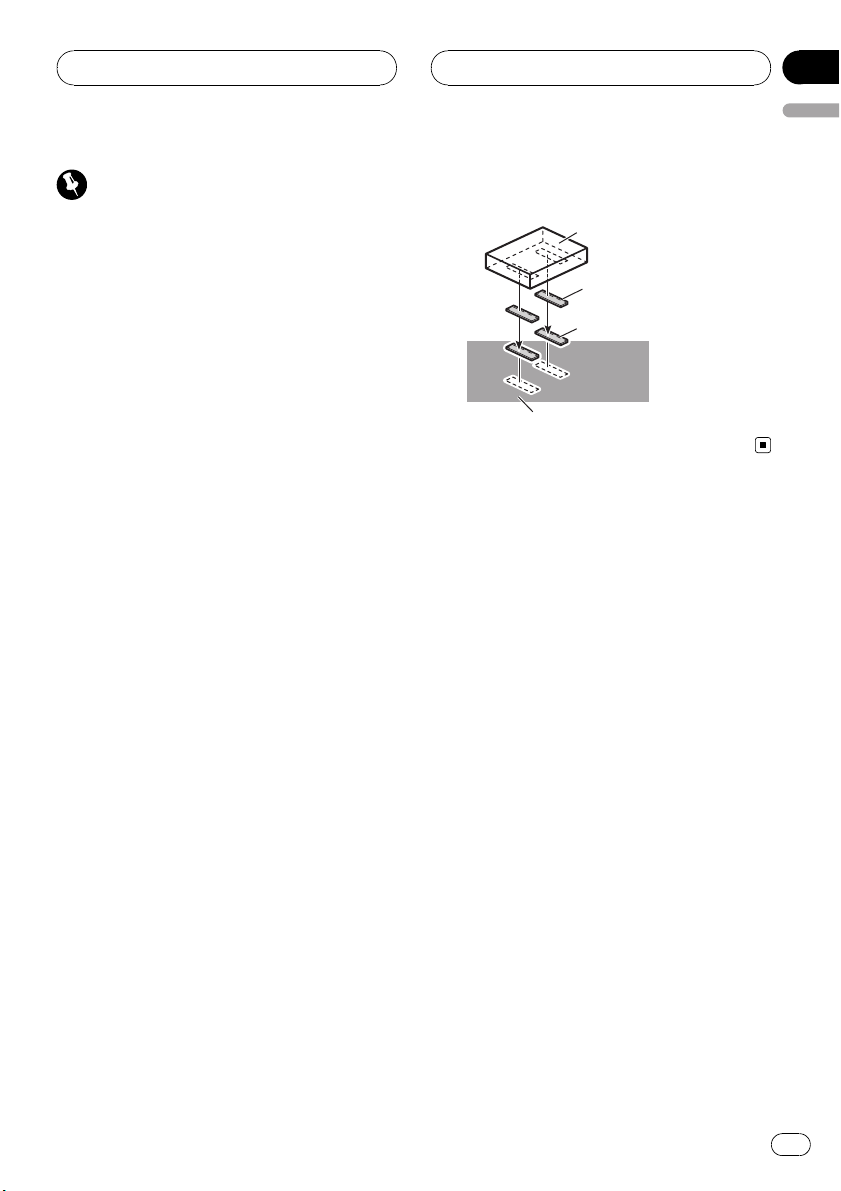
Installation
Section
05
English
Important
! Check all connections and systems before
final installation.
! Do not use unauthorized parts. The use of un-
authorized parts may cause malfunctions.
! Consult with your dealer if installation re-
quires drilling of holes or other modifications
of the vehicle.
! Do not install this unit where :
— it may interfere with operation of the vehi-
cle.
— it may cause injury to a passenger as a re-
sult of a sudden stop.
! When mounting this unit, make sure none of
the leads are trapped between this unit and
the surrounding metalwork or fittings.
! Do not mount this unit near the heater outlet,
where it would be affected by heat, or near the
doors, where rainwater might splash onto it.
! Before drilling any mounting holes always
check behind where you want to drill the
holes. Do not drill into the gas line, brake line,
electrical wiring or other important parts.
! If this unit installed in the passenger compart-
ment, anchor it securely so it does not break
free while the vehicle is moving, and cause injury or an accident.
! If this unit is installed under a front seat,
make sure it does not obstruct seat movement. Route all leads and cords carefully
around the sliding mechanism so they do not
caught or pinched in the mechanism and
cause a short-circuit.
% Mount this unit using the Velcro fasteners.
This unit
Velcro fastener (hard)
Velcro fastener (soft)
Car mat or chassis
Installing this unit
Mounting with Velcro fasteners
Thoroughly wipe off the surface before affixing
the Velcro fasteners.
! If the Velcro fasteners (hard) adhere to the
car mat directly, you may install this unit
without using the Velcro fasteners (soft).
En
17
Page 18
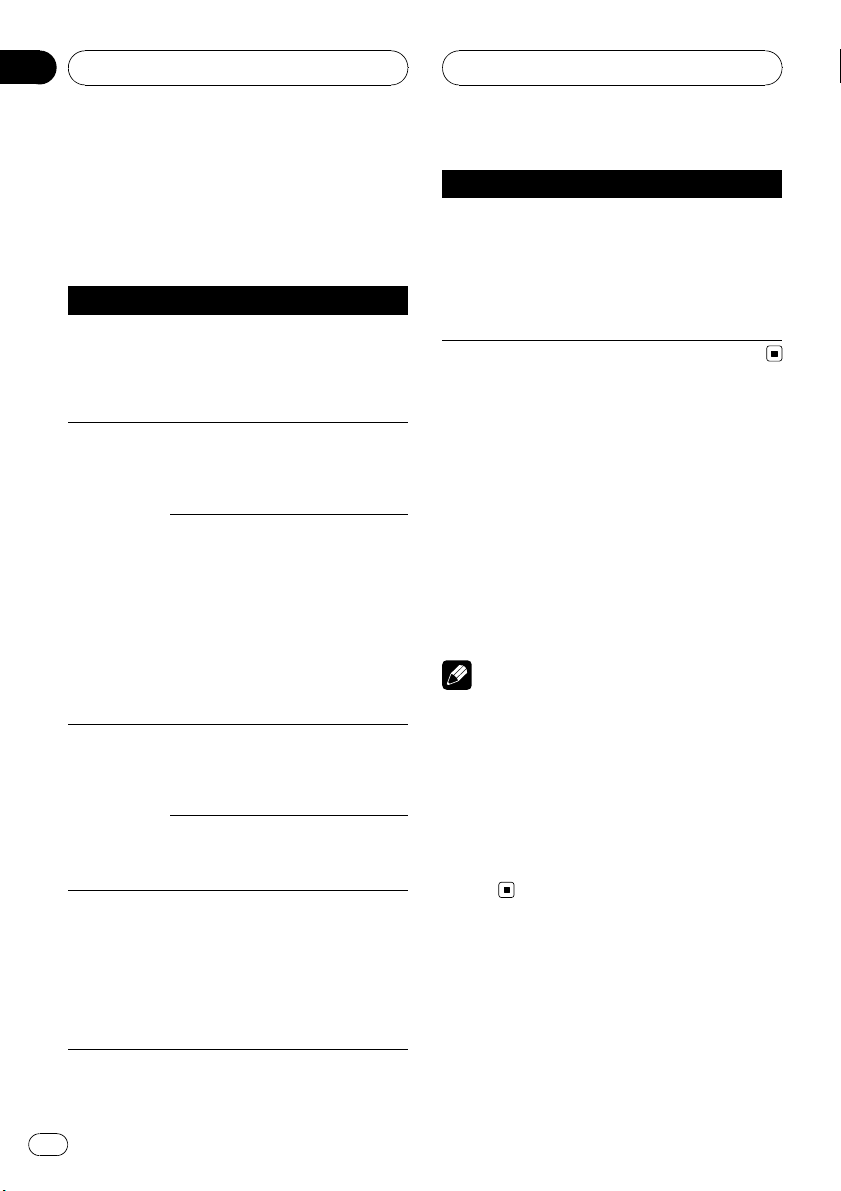
Appendix
Additional Information
Error messages
When you contact your dealer or your nearest
Pioneer Service Center, be sure to record the
error message.
Message Cause Action
N/A USB The USB device
connected to is
not supported by
this unit.
CHK USB The USB connec-
tor or USB cable
is short-circuited.
The connected
USB portable
audio player/
USB memory
consumes more
than 500 mA
(maximum allowable current).
NO AUDIO No songs Transfer the audio
USB memory
with security enabled is connected
DRM SKIP The connected
USB portable
audio player/
USB memory
contains WMA
files that are protected by
Windows Media
DRM 9/10
Connect a USB
portable audio
player or USB
memory that is
USB Mass Storage
Class compliant.
Confirm that the
USB connector or
USB cable is not
caught in something or damaged.
Disconnect the
USB portable
audio player/USB
memory and do
not use it. Turn the
ignition switch to
OFF, then to ACC
or ON and then
connect the compliant USB portable audio player/
USB memory.
files to the USB
portable audio
player/USB memory and connect.
Follow the USB
memory instructions to disable the
security.
Play an audio file
not protected by
Windows Media
DRM 9/10.
Message Cause Action
PROTECT All the files on
the connected
USB portable
audio player/
USB memory are
protected by
Windows Media
DRM 9/10
Transfer audio files
not protected by
Windows Media
DRM 9/10 to the
USB portable
audio player/USB
memory and connect.
USB audio player/USB
memory compatibility
! Specification: USB 2.0 full speed
! USB Class: MSC (Mass Storage Class) de-
vice
! Protocol: bulk
! Maximum amount of memory: 250 GB
! File system: FAT12, FAT16, FAT32
! Supply current: 500 mA
Notes
! Partitioned USB memory is not compatible
with this unit.
! Depending on the kind of USB portable audio
player/USB memory you use, this unit may
not recognize the USB audio player/USB
memory or audio files may not be played back
properly.
! You cannot connect a USB portable audio
player/USB memory to this unit via a USB
hub.
Compressed audio
compatibility
! Up to 15 000 files on a USB portable audio
player/USB memory can be played back.
18
En
Page 19
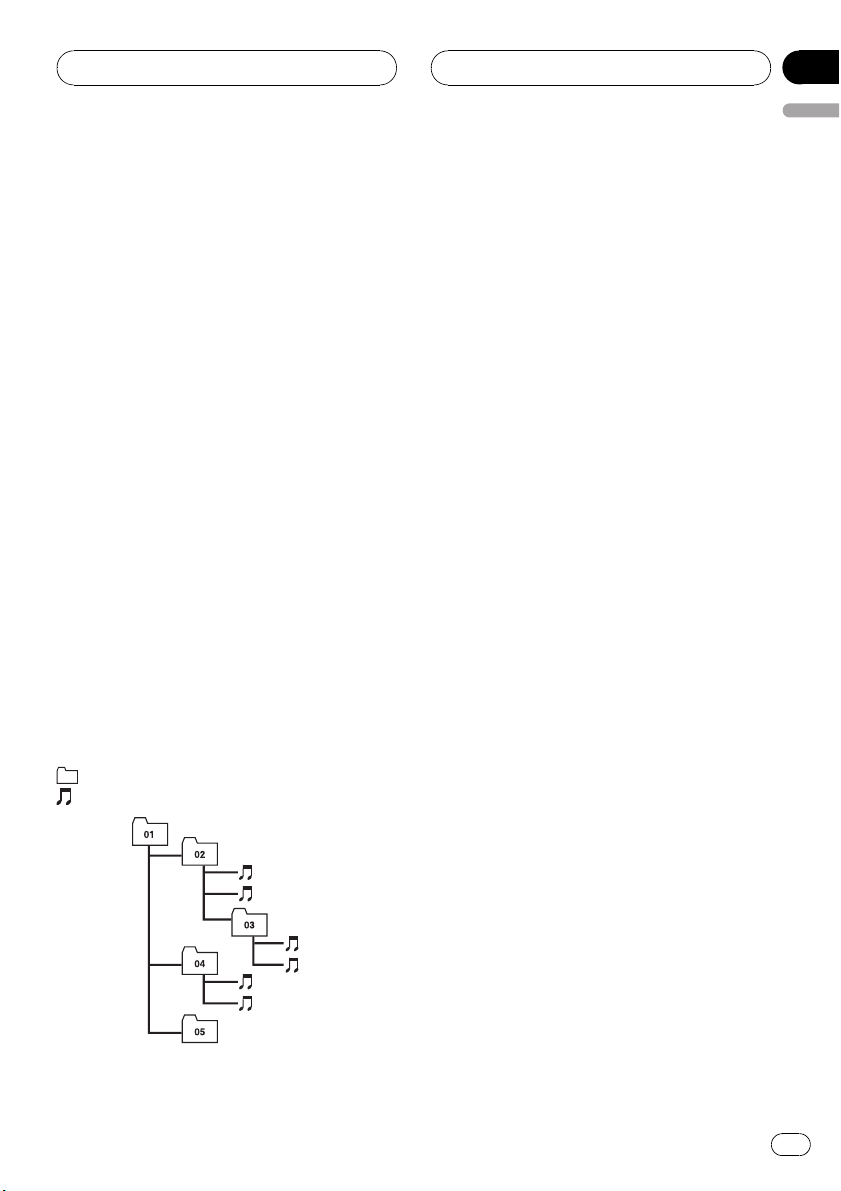
1
2
5
6
Additional Information
Appendix
English
! Up to 500 folders on a USB portable audio
player/USB memory can be played back.
! There may be a slight delay when starting
playback of audio files on a USB portable
audio player/USB memory with numerous
folder hierarchies.
! File extensions such as .wma, .mp3 or .m4a
must be used properly.
! Only 64 characters from the beginning can
be displayed as a file name (including the
extension such as .wma, .mp3 or .m4a) or a
folder name.
Depending on the character sets, only the
first 32 characters may be displayed.
! The text information of some audio files
may not be correctly displayed.
! There may be a slight delay when starting
playback of audio files encoded with image
data.
The sequence of audio files on
USB memory
For USB portable audio players, the sequence is
different from that of USB memory and depends on the player.
Example of a hierarchy
: Folder
: Compressed audio file
! 01 to 05 represent assigned folder num-
bers. 1 to 6 represent the playback sequence. The user cannot assign folder
numbers and specify the playback sequence with this unit.
! The sequence of audio files/folders to be
played back, selected by the scan play and
displayed in the file name list is determined
as follows:
— The sequence of files is given priority
over the sequence of subfolders.
— In a folder, the sequence of audio files/
subfolders is the same as the order you
copy from a personal computer to the
USB memory.
However, the sequence may be altered depending on the settings and the operating
system of the personal computer.
Also, when you select several folders/files
at one time and copy to the USB memory,
the expected sequence of audio files to be
played back, selected and displayed may
not coincide with the actual sequence.
! If you want to specify the sequence of the
audio files, refer to Example of a hierarchy
on this page and copy the folders/files in
order.
— We recommend that you specify the file
names in the desired playback se-
quence (e.g., 001xxxxx.mp3 for the first,
099yyyyy.wma for 99th, etc.).
Compressed audio files
WMA
! Compatible format: WMA encoded by
3
4
Level 1 Level 2 Level 3 Level 4
Windows Media Player Ver. 7, 7.1, 8, 9 or 10
! Bit rate: 5 kbps to 384 kbps (CBR), VBR
! Sampling frequency: 32 kHz, 44.1 kHz, 48
kHz
! Windows Media Audio 9 Professional, Loss-
less, Voice: No
En
19
Page 20

Appendix
Additional Information
MP3
! Compatible format: MPEG-1, 2, 2.5 Audio
Layer 3
! Bit rate: 8 kbps to 320 kbps (CBR), VBR
! Sampling frequency: 8 kHz to 48 kHz (32,
44.1, 48 kHz for emphasis)
! Compatible ID3 tag version: 1.0, 1.1, 2.2,
2.3, 2.4 (ID3 tag Version 2.x is given priority
than Version 1.x.)
! M3u playlist: No
! MP3i (MP3 interactive), mp3 PRO: No
AAC
! Compatible format: AAC encoded by
®
iTunes
version 6.0.5 and earlier
! Sampling frequency: 8 kHz to 48 kHz
! Transmission rate: 16 kbps to 320 kbps
! AAC file bought on the iTunes Music Store
(.m4p file extension): No
! Apple Lossless: No
Specifications
General
Power source ............................. 14.4 V DC (10.8 V to 15.1 V
Grounding system ................... Negative type
Max. current consumption
..................................................... 2.0 A
Dimensions (W × H × D) ...146 × 24 × 90 mm
Weight .......................................... 0.32 kg (0.7 lbs)
USB
Specification .............................. USB 2.0 full speed
Supply current .......................... 500 mA
Maximum amount of memory
..................................................... 250 GB
File system .................................. FAT12, FAT16, FAT32
Maximum number of files ... 15 000
Maximum number of folders
..................................................... 500
MP3 decoding format ........... MPEG-1, 2 & 2.5 Audio Layer
WMA decoding format ......... Ver. 7, 7.1, 8, 9, 10 (2ch
AAC decoding format ............ MPEG-4 AAC (iTunes
Audio
Signal-to-noise ratio ............... 95 dB (1 kHz) (IHF-A net-
Dynamic range ......................... 95 dB (1 kHz)
Channel separation ................ 90 dB (1 kHz)
Number of channels .............. 2 (stereo)
allowable)
(5-3/4 × 1 × 3-1/2 in.)
3
audio)
(Windows Media Player)
coded only)
work)
®
en-
20
Note
Specifications and the design are subject to possible modifications without notice due to improvements.
En
Page 21

Table des matières
Nous vous remercions d’avoir acheté cet appareil
Pioneer.
Afin d’utiliser votre appareil correctement, veuillez lire ce mode d’emploi entièrement. Après avoir lu ce mode d’emploi, conservez-le dans en endroit sûr pour pouvoir
vous y référer ultérieurement.
Français
Avant de commencer
Pour le modèle canadien 22
Quelques mots sur cet appareil 22
Quelques mots sur ce mode d’emploi 22
Service après-vente des produits Pioneer 22
Visitez notre site Web 23
Quelques mots sur WMA 23
Quelques mots sur MP3 24
Quelques mots sur AAC 24
Réinitialisation du microprocesseur 24
Quelques mots sur la manipulation du
lecteur audio portable USB/de la mémoire
USB 24
Connexion et déconnexion du lecteur audio
portable USB/de la mémoire USB 25
Lecture de plages musicales sur le
lecteur audio portable USB/la mémoire
USB
Opérations de base 26
Sélection directe d’un fichier audio dans le
dossier en cours 27
Introduction aux opérations avancées 27
Sélection d’une étendue de répétition de
lecture 27
Lecture des fichiers dans un ordre
aléatoire 28
Examen du contenu des dossiers et des
fichiers 28
Pause de la lecture 29
Affichage des informations textuelles d’un
fichier audio 29
Défilement des informations textuelles sur
l’afficheur 29
Choix des fichiers à partir de la liste des
noms de fichiers 29
Utilisation avec différents appareils
centraux
Utilisation comme source extérieure 31
Tableaux de compatibilité des fonctions 31
– Appareils centraux du groupe 1 32
– Appareils centraux du groupe 2 32
– Appareils centraux du groupe 3 33
– Appareils centraux du groupe 4 33
Affichage des informations textuelles 34
Sélection d’une étendue de répétition de
lecture 34
Examen du contenu des dossiers et des
fichiers 34
Lecture des fichiers dans un ordre
aléatoire 35
Connexions
Connexion des appareils 37
Installation
Installation de l’appareil 38
– Montage avec des fixations Velcro 38
Informations complémentaires
Messages d’erreur 39
Compatibilité du lecteur audio USB/de la
mémoire USB 39
Compatibilité des formats audio
compressés 40
– La séquence des fichiers audio sur la
mémoire USB 40
– Fichiers audio compresses 41
Caractéristiques techniques 41
21
Fr
Page 22

Section
01
Avant de commencer
Pour le modèle canadien
Cet appareil numérique de la classe B est
conforme à la norme NMB-003 du Canada.
Quelques mots sur cet appareil
Cet appareil est un adaptateur permettant à
un appareil central Pioneer équipé d’une entrée IP-BUS de contrôler un lecteur audio portable équipé d’une interface USB et de lire des
plages sur ce lecteur.
Vous pouvez écouter des plages musicales en
connectant un lecteur audio portable USB/
une mémoire USB conforme au standard USB
Mass Storage Class. Pour des détails sur les
mémoires USB supportées, reportez-vous à la
page 39, Compatibilité du lecteur audio USB/de
la mémoire USB.
! Cet appareil est conçu pour une utilisation
à bord de véhicules uniquement.
! Cet appareil peut lire des fichiers WMA/
MP3/AAC. Pour des détails sur les formats
de fichier supportés, reportez-vous à la
page 40, Compatibilité des formats audio
compressés.
PRÉCAUTION
! Ne laissez pas cet appareil venir en contact
avec des liquides. Cela pourrait provoquer une
électrocution. Tout contact avec des liquides
pourrait aussi provoquer des dommages, de
la fumée et une surchauffe de l’appareil.
! Conservez ce mode d’emploi à portée de main
afin de vous y référer pour les modes d’opération et les précautions.
! Maintenez toujours le niveau d’écoute à une
valeur telle que vous puissiez entendre les
sons provenant de l’extérieur du véhicule.
! Protégez l’appareil contre l’humidité.
! En cas d’anomalie, consultez le distributeur
ou le centre d’entretien agréé par Pioneer le
plus proche.
Quelques mots sur ce mode
d’emploi
Utilisez cet appareil avec l’appareil central
connecté. Les instructions de ce mode d’emploi utilisent DEH-P5900IB, DEH-P590IB
comme exemple d’appareil central.
Si vous utilisez un appareil central autre que
DEH-P5900IB, DEH-P590IB, reportez-vous à la
page 31, Utilisation avec différents appareils
centraux.
Nous vous recommandons de vous familiariser avec les fonctions et leur utilisation en lisant l’ensemble du mode d’emploi avant de
commencer à utiliser l’appareil. Il est particulièrement important que vous lisiez et respectiez les indications ATTENTION et
PRÉCAUTION de ce mode d’emploi.
Service après-vente des
produits Pioneer
Veuillez contacter le revendeur ou le distributeur auprès duquel vous avez acheté cet appareil pour le service après vente (y compris les
conditions de garantie) ou pour toute autre information. Dans le cas où les informations nécessaires ne sont pas disponibles, veuillez
contacter les sociétés indiquées ci-dessous.
N’expédiez pas l’appareil pour réparation à
l’une des adresses figurant ci-dessous sans
avoir pris contact préalable.
22
Fr
Page 23

Avant de commencer
Section
01
ÉTATS-UNIS
Pioneer Electronics (USA) Inc.
CUSTOMER SUPPORT DIVISION
P.O. Box 1760
Long Beach, CA 90801-1760
800-421-1404
CANADA
Pioneer électroniques du Canada, Inc.
Département de service aux consommateurs
300 Allstate Parkway
Markham, Ontario L3R OP2
1-877-283-5901
Pour connaître les conditions de garantie, reportez-vous au document Garantie limitée qui
accompagne cet appareil.
Visitez notre site Web
Rendez-nous visite sur le site suivant :
1 Enregistrez votre produit. Nous conserverons
les détails de votre achat dans nos fichiers
pour vous aider à faire référence à ces informations pour une déclaration d’assurance en
cas de perte ou de vol.
2 Recevez les mises à jour sur les derniers pro-
duits et les plus récentes technologies.
3 Téléchargez les modes d’emploi, commandez
les catalogues des produits, recherchez de
nouveaux produits, et bien plus.
Quelques mots sur WMA
Français
Le logo Windows Media™ imprimé sur le coffret indique que ce produit peut lire les données WMA.
WMA est une abréviation pour Windows
Media™ Audio et fait référence à une technologie de compression développée par
Microsoft Corporation. Les données WMA
peuvent être encodées en utilisant Windows
Media Player version 7 ou ultérieure.
Windows Media et le logo Windows sont des
marques commerciales ou des marques
commerciales déposées de Microsoft
Corporation aux États-Unis et/ou dans d’autres pays.
Remarque
Cet appareil peut ne pas fonctionner correctement selon l’application utilisée pour encoder les
fichiers WMA.
23
Fr
Page 24

Section
01
Avant de commencer
Quelques mots sur MP3
La fourniture de ce produit comporte seulement une licence d’utilisation privée, non
commerciale, et ne comporte pas de licence
ni n’implique aucun droit d’utilisation de ce
produit pour une diffusion commerciale (c’està-dire générant des revenus) en temps réel
(terrestre, par satellite, câble et/ou tout autre
média), diffusion/streaming via Internet, des
intranets et/ou d’autres systèmes électroniques de distribution de contenu, telles que les
applications audio payantes ou audio sur demande. Une licence indépendante est requise
pour de telles utilisations. Pour les détails,
veuillez visiter le site
http://mp3licensing.com.
Quelques mots sur AAC
AAC est une abréviation pour Advanced Audio
Coding (Codage audio avancé) et fait référence à un standard de technologie de
compression audio utilisé avec MPEG 2 et
MPEG 4.
Plusieurs applications sont disponibles pour
encoder des fichiers AAC, mais les formats de
fichier et les extensions diffèrent selon les applications utilisées pour effectuer l’encodage.
Cet appareil lit les fichiers AAC encodés par
®
iTunes
version 6.0.5 et antérieures.
iTunes est une marque commerciale de Apple
Computer, Inc. déposée aux États-Unis et dans
d’autres pays.
Réinitialisation du
microprocesseur
Le microprocesseur doit être réinitialisé dans
les conditions suivantes :
! Avant la première utilisation de cet appareil
après son installation
! En cas d’anomalie de fonctionnement de
l’appareil
! Quand des messages étranges ou incor-
rects s’affichent sur l’écran
% Appuyez sur RESET avec la pointe d’un
stylo ou un autre instrument pointu.
Touche RESET
Quelques mots sur la
manipulation du lecteur
audio portable USB/de la
mémoire USB
PRÉCAUTION
! Pioneer n’accepte aucune responsabilité pour
une perte de données sur le lecteur audio portable USB ou la mémoire USB même si cette
perte de données se produit pendant l’utilisation de cet appareil.
! Ne laissez pas le lecteur audio portable USB
ou la mémoire USB exposé à la lumière directe du soleil pour des périodes prolongées.
Une exposition prolongée à la lumière directe
du soleil peut entraîner un mauvais fonctionnement du lecteur audio portable USB ou de
la mémoire USB en raison de la température
élevée qui en résulterait.
! Ne laissez pas le lecteur audio portable USB
ou la mémoire USB dans un endroit soumis à
une température élevée.
24
Fr
Page 25

Avant de commencer
Section
01
! Fixez le lecteur audio portable USB ou la mé-
moire USB de façon sûre pendant que vous
conduisez. Ne laissez pas le lecteur audio portable USB ou la mémoire USB tomber sur le
plancher, où cela pourrait gêner le bon fonctionnement de la pédale de frein ou d’accélérateur.
Pour plus de détails, reportez-vous au mode
d’emploi du lecteur audio portable USB ou de
la mémoire USB.
Connexion et déconnexion
du lecteur audio portable
USB/de la mémoire USB
% Connecter le lecteur audio portable
USB ou la mémoire USB à cet appareil.
Pour ce qui concerne la méthode de connexion à cet appareil du lecteur audio portable
USB ou de la mémoire USB, reportez-vous à la
page 37, Connexion des appareils.
# Vous pouvez déconnecter le lecteur audio portable USB ou la mémoire USB à n’importe quel
moment où vous voulez en cesser l’écoute.
# Reportez-vous à la page 39, Compatibilité du
lecteur audio USB/de la mémoire USB et utilisez
un lecteur audio portable USB ou une mémoire
USB compatible. Certains lecteurs audio portables USB et certaines mémoires USB satisfaisant
les exigences de compatibilité peuvent ne pas
fonctionner correctement avec cet appareil.
# Une memoire USB partitionnee n’est pas
compatible avec cet appareil.
# Selon le type de lecteur audio portable USB/
de mémoire USB que vous utilisez, cet appareil
peut ne pas reconnaître le lecteur audio portable
USB/la mémoire USB, ou les fichiers audio peuvent ne pas être lus correctement.
# Vous ne pouvez pas connecter un lecteur
audio portable USB ou une mémoire USB à cet
appareil via un hub USB.
# Ne connectez que le lecteur audio portable
USB ou la mémoire USB.
Remarque
Quand un lecteur audio portable USB disposant
d’une fonction de charge de la batterie se
connecte à cet appareil et quand le contact d’allumage est sur ACC ou ON, la batterie est
chargée.
Français
25
Fr
Page 26

Section
02
Lecture de plages musicales
sur le lecteur audio portable
USB/la mémoire USB
Opérations de base
1 Indicateur MP3/WMA/AAC
Il indique le type du fichier en cours de lecture.
2 Indicateur du numéro de dossier
Il indique le numéro de dossier en cours de
lecture.
3 Indicateur du numéro de plage
Il indique le numéro de plage musicale (fichier) en cours de lecture.
4 Indicateur du temps de lecture
Il indique le temps de lecture depuis le
début de la plage musicale (fichier) en
cours de lecture.
5 Indicateur de débit binaire
Il indique le débit binaire du fichier audio en
cours de lecture.
1 Appuyez sur SOURCE pour choisir USB.
La lecture commence.
# Il peut se produire un leger retard lors du demarrage de la lecture de fichiers audio selon le
type de lecteur audio portable USB ou de memoire USB utilise.
2 Poussez MULTI-CONTROL vers le haut
ou vers le bas pour choisir un dossier.
# Vous ne pouvez pas selectionner un dossier
qui ne contient pas de fichier audio compresse
enregistre.
# Pour retourner au dossier 01 (ROOT), appuyez
sur BAND (BAND/ESC) et maintenez la pression.
Toutefois, si le dossier 01 (ROOT) ne contient pas
de fichier, la lecture commence au dossier 02.
3 Pour une avance rapide ou un retour rapide, poussez et maintenez
MULTI-CONTROL vers la gauche ou vers la
droite.
4 Pour atteindre un fichier audio précédent ou suivant, poussez MULTI-CONTROL
vers la gauche ou vers la droite.
Pousser MULTI-CONTROL vers la droite fait
sauter au début du fichier audio suivant. Pousser MULTI-CONTROL une fois vers la gauche
fait sauter au début du fichier audio en cours
de lecture. Pousser une nouvelle fois fera passer au fichier audio précédent.
Remarques
! La lecture s’effectue dans l’ordre des numéros
de fichier. Les dossiers qui ne contiennent pas
de fichiers sont sautés. (Si le dossier 01
(ROOT) ne contient pas de fichier, la lecture
commence au dossier 02.)
! Lors de la lecture de fichiers enregistrés
comme des fichiers VBR (débit binaire variable), le temps de lecture n’est pas affiché
correctement si on utilise des opérations d’avance rapide ou de retour rapide.
! Lors de la lecture de fichiers WMA enregistrés
en mode VBR, le débit binaire moyen est affiché.
! Lors de la lecture de fichiers MP3 enregistrés
en mode VBR (débit binaire variable), VBR est
affiché au lieu de la valeur de débit binaire.
! Il n’y a pas de son pendant l’avance rapide ou
le retour rapide.
! Si un message d’erreur tel que NO AUDIO
s’affiche, reportez-vous à la page 39, Messa-
ges d’erreur.
26
Fr
Page 27

Lecture de plages musicales
sur le lecteur audio portable
USB/la mémoire USB
Section
02
! Quand le réglage de l’affichage est positionné
sur l’affichage de l’information textuelle en appuyant sur DISPLAY, le texte commence à dé-
filer sur l’écran automatiquement. Quand la
fonction Ever Scroll est mise en service lors
du réglage initial, les noms de fichier et de
dossier défilent en permanence. Pour des informations sur Ever Scroll, reportez-vous au
mode d’emploi de DEH-P5900IB, DEHP590IB.
Sélection directe d’un fichier
audio dans le dossier en cours
Quand vous utilisez le boîtier de télécommande, vous pouvez sélectionner un fichier
audio directement en saisissant le numéro de
plage désiré.
1 Appuyez sur DIRECT.
L’écran de saisie du numéro de fichier audio
s’affiche.
2 Appuyez sur les touches 0 a 9 pour saisir le numero de plage desire.
# Vous pouvez annuler le numéro saisi en appuyant sur CLEAR.
3 Appuyez sur DIRECT.
Le fichier audio du numéro saisi est lu.
Introduction aux
opérations avancées
1 Appuyez sur MULTI-CONTROL pour afficher le menu principal.
FUNC, AUDIO et ENTERTAINMENT apparais-
sent sur l’écran.
2 Utilisez MULTI-CONTROL pour choisir
FUNC.
Tournez pour changer l’option de menu, appuyez pour la sélectionner.
Le nom de la fonction s’affiche sur l’écran.
3 Tournez MULTI-CONTROL pour parcourir les fonctions dans l’ordre suivant :
Play mode (répétition de la lecture)—
Random mode (lecture aléatoire)—
Scan mode (examen du disque)—Pause
(pause)
# Vous pouvez aussi parcourir les fonctions
dans l’ordre inverse en tournant
MULTI-CONTROL dans le sens contraire des aiguilles d’une montre.
# Appuyez sur BAND (BAND/ESC) pour revenir
àl’affichage des conditions de lecture.
Remarque
Si vous ne réglez aucun paramètre de la fonction
pendant environ 30 secondes, l’afficheur indique
à nouveau les conditions de lecture.
Français
Remarque
Après être passé en mode saisie de numéro, ce
mode est automatiquement annulé si vous n’effectuez aucune opération dans les huit secondes
environ.
Sélection d’une étendue de
répétition de lecture
Il existe trois étendues de répétition de la lecture : Track repeat (répétition d’un seul fi-
chier), Folder repeat (répétition du dossier) et
All repeat (répétition de tous les fichiers).
Fr
27
Page 28

Section
02
Lecture de plages musicales
sur le lecteur audio portable
USB/la mémoire USB
1 Utilisez MULTI-CONTROL pour sélectionner Play mode dans le menu des fonctions.
2 Appuyez de façon répétée sur
MULTI-CONTROL pour choisir l’étendue de
répétition.
! Track repeat – Répétition du fichier en
cours de lecture seulement
! Folder repeat – Répétition du dossier en
cours de lecture
! All repeat – Répétition de tous les fichiers
Remarques
! Si vous choisissez un autre dossier pendant la
répétition de la lecture, l’étendue de répétition
changera en All repeat.
! Si pendant la répétition Track repeat, vous re-
cherchez une plage musicale, ou commandez
une avance rapide ou un retour rapide, l’étendue de répétition changera en Folder repeat.
! Quand Folder repeat est sélectionné, il n’est
pas possible de jouer un sous-dossier de ce
dossier.
Lecture des fichiers dans un
ordre aléatoire
Les fichiers sont joués dans un ordre aléatoire
àl’intérieur de l’étendue de répétition adop-
tée : Folder repeat ou All repeat.
1 Choisissez l’étendue de répétition.
Reportez-vous à la page précédente, Sélection
d’une étendue de répétition de lecture.
2 Utilisez MULTI-CONTROL pour sélectionner Random mode dans le menu des
fonctions.
3 Appuyez sur MULTI-CONTROL pour activer la lecture aléatoire.
Les fichiers audio seront lus dans un ordre
aléatoire à l’intérieur des limites
Folder repeat ou All repeat sélectionnées
précédemment.
# Appuyez à nouveau sur MULTI-CONTROL
pour mettre hors service la fonction lecture
aléatoire.
Examen du contenu des
dossiers et des fichiers
Quand vous utilisez Folder repeat, le début
de chaque fichier du dossier sélectionné est
joué pendant environ 10 secondes. Quand
vous utilisez All repeat, le début du premier fichier de chaque dossier est joué pendant environ 10 secondes.
1 Choisissez l’étendue de répétition.
Reportez-vous à la page précédente, Sélection
d’une étendue de répétition de lecture.
2 Utilisez MULTI-CONTROL pour sélectionner Scan mode dans le menu des fonctions.
3 Appuyez sur MULTI-CONTROL pour activer la lecture du contenu du disque.
Les 10 premières secondes de chaque fichier
du dossier en cours (ou du premier fichier de
chaque dossier) sont lues.
4 Quand vous trouvez le fichier désiré
(ou le dossier désiré) appuyez sur
MULTI-CONTROL pour arrêter la lecture du
contenu du disque.
La lecture du fichier (ou du dossier) se poursuit.
# Si les conditions de lecture se sont affichées
d’elles-mêmes, choisissez Scan mode une fois
encore en utilisant MULTI-CONTROL.
28
Fr
Page 29

Lecture de plages musicales
sur le lecteur audio portable
USB/la mémoire USB
Section
02
# Lorsque l’examen des fichiers ou des dossiers
est terminé, la lecture normale des fichiers
reprend.
Pause de la lecture
1 Utilisez MULTI-CONTROL pour sélectionner Pause dans le menu des fonctions.
2 Appuyez sur MULTI-CONTROL pour activer la pause.
La lecture de la plage en cours se met en
pause.
# Appuyez à nouveau sur MULTI-CONTROL
pour mettre la pause hors service.
Affichage des informations
textuelles d’un fichier audio
% Appuyez sur DISPLAY.
Appuyez de manière répétée sur DISPLAY
pour passer d’un des paramètres à l’autre :
Temps de lecture—Folder name (nom du dossier) et File name (nom du fichier)—
Artist name (nom de l’interprète) et
Track title (titre de la plage)—Artist name
(nom de l’interprète) et Album title (titre de
l’album) —Album title (titre de l’album) et
Track title (titre de la plage) —Track title (titre
de la plage) et temps de lecture—Comment
(commentaire) et temps de lecture
# Si les caractères enregistrés sur le fichier
audio ne sont pas compatibles avec l’appareil
central, ils ne seront pas affichés.
# Si aucune information spécifique n’a été enre-
gistrée sur fichier audio, aucun titre ni nom n’est
affiché.
# L’information textuelle de certains fichiers
audio peut ne pas être affichée correctement.
Défilement des informations
textuelles sur l’afficheur
Cet appareil peut afficher les 14 premières lettres seulement de Folder name, File name,
Track title, Artist name et Album title.
Quand l’information enregistrée dépasse 14
lettres, vous pouvez faire défiler le texte vers la
gauche pour voir le reste des informations textuelles.
% Maintenez la pression sur DISPLAY jusqu’à ce que l’information textuelle
commence à défiler sur l’écran.
Remarque
Quand la fonction Ever Scroll est mise en service
lors du réglage initial, les informations textuelles
défilent en permanence. Reportez-vous au mode
d’emploi de DEH-P5900IB, DEH-P590IB.
Choix des fichiers à partir de
la liste des noms de fichiers
La fonction liste des noms des fichiers vous
permet de voir la liste des noms de fichiers (ou
de dossiers) et d’en choisir un pour le lire.
1 Appuyez sur LIST pour passer en mode
liste des noms de fichiers.
Les noms des fichiers et des dossiers apparaissent sur l’afficheur.
2 Utilisez MULTI-CONTROL pour sélectionner le nom de fichier (ou nom de dossier) désiré.
Tournez pour changer de nom de fichier ou de
dossier ; appuyez pour lire ; poussez vers la
droite pour voir une liste des fichiers (ou des
dossiers) contenus dans le dossier sélectionné.
Français
29
Fr
Page 30

Section
02
Lecture de plages musicales
sur le lecteur audio portable
USB/la mémoire USB
# Vous pouvez aussi changer le nom du fichier
ou du dossier en poussant MULTI-CONTROL vers
le haut ou vers le bas.
# Pour revenir à la liste précédente (le dossier
de niveau immédiatement supérieur), poussez
MULTI-CONTROL vers la gauche.
# Si le numéro de dossier/de fichier est supérieur à 100, les deux derniers chiffres du numéro
sont affichés.
# Le nombre de dossiers/fichiers dans le dossier
actuellement sélectionné sera affiché sur le côté
droit de l’écran.
# Si vous n’utilisez pas la liste dans les 30 se-
condes environ, le mode liste des noms des fichiers est annulé automatiquement.
30
Fr
Page 31

Utilisation avec différents
appareils centraux
Section
03
Utilisation comme source
extérieure
Les appareils centraux suivants peuvent
contrôler cet appareil en tant que source extérieure. Pour avoir plus de détails sur la source
extérieure correspondante, reportez-vous au
mode d’emploi de l’appareil central.
! Les touches 1KEY à 6KEY ne sont pas utili-
sées pour faire fonctionner cet appareil.
Appareils centraux du groupe 1
Les appareils centraux suivants disposent de
la touche FUNCTION ou du fonctionnement
par SOFT KEY (touches logicielles).
DEH-P9600MP, DEH-P7700MP, DEH-P6800MP,
DEH-P6700MP, DEH-P5850MP, DEH-P5800MP,
DEH-P4900MP, DEH-P4800MP, DEH-P4700MP,
DEH-P3900MP, DEH-P3800MP, DEH-P3700MP,
DEH-P2900MP, DEH-P960MP, DEH-P760MP,
DEH-P670MP, DEH-P660, DEH-P580MP, DEHP490MP, DEH-P480MP, DEH-P470MP, DEHP390MP, DEH-P26, DVH-P580MP, FHP5000MP
Appareils centraux du groupe 2
Les appareils centraux suivants disposent de
MULTI-CONTROL.
DEH-P9800BT, DEH-P8600MP, DEH-P7900BT,
DEH-P7800MP, DEH-P6900UB, DEH-P6800MP,
DEH-P980BT, DEH-P880PRS, DEH-P860MP,
DEH-P790BT, DEH-P780MP, DEH-P690UB,
DEH-P680MP, DEH-P80MP, DEH-P80RS, DEHP8MP, DEH-P1Y
Tableaux de compatibilité
des fonctions
Remarques
! Il peut se produire un leger retard lors du de-
marrage de la lecture de fichiers audio selon
le type de lecteur audio portable USB ou de
memoire USB utilise.
! Vous ne pouvez pas selectionner un dossier
qui ne contient pas de fichier audio
compresse enregistre.
! La lecture s’effectue dans l’ordre des numéros
de fichier. Les dossiers qui ne contiennent pas
de fichiers sont sautés. (Si le dossier 01
(ROOT) ne contient pas de fichier, la lecture
commence au dossier 02.)
! Lors de la lecture de fichiers enregistrés
comme des fichiers VBR (débit binaire variable), le temps de lecture n’est pas affiché
correctement si on utilise des opérations d’avance rapide ou de retour rapide.
! Il n’y a pas de son pendant l’avance rapide ou
le retour rapide.
! Si un message d’erreur tel que NO AUDIO
s’affiche, reportez-vous a la page 39, Messa-
ges d’erreur.
Français
Appareils centraux du groupe 3
Les appareils centraux suivants disposent
d’un clavier tactile.
AVH-P7600DVD, AVH-P5750DVD, AVHP5700DVD
Appareils centraux du groupe 4
Les appareils centraux suivants sont des appareils de navigation disposant d’un clavier tactile.
AVIC-D2, AVIC-N2, AVIC -N3, AVIC-Z1
31
Fr
Page 32

Section
03
Utilisation avec différents
appareils centraux
Appareils centraux du groupe 1
Commandes
Sélection de USB
comme source
Sélection d’un dossier
Saut à une plage précédente ou suivante
Avance/retour ra-
*2
pide
Retour au dossier 01
*3
(ROOT)
.
Sélection d’une fonction
Pause d’une plage
musicale
Changement de l’affi-
chage
Défilement du titre
Mise en service ou
hors service de l’examen du disque
Sélection d’une étendue de répétition de
lecture
Mise en service ou
hors service de la lecture aléatoire
Basculement entre
AUTO et MANUAL
Appuyez sur SOURCE.
Appuyez sur a ou b.
Appuyez sur c ou d.
*1
Appuyez de façon continue
sur c ou d.
Appuyez sur BAND (BAND/
ESC) de façon continue.
Appuyez sur FUNCTION
(FUNC).
Appuyez sur a ou b dans
FUNC1 (F1).
Appuyez sur a ou b dans
FUNC2 (F2).
Appuyez de façon continue
sur a ou b dans FUNC2
(F2).
Appuyez sur a ou b dans
FUNC3 (F3).
Appuyez sur a ou b dans
FUNC4 (F4).
Appuyez de façon continue
sur a ou b dans FUNC4
(F4).
Appuyez sur c ou d dans
AUTO/MANUAL (A/M).
Appareils centraux du groupe 2
Commandes
Sélection de USB
comme source
Sélection d’un dossier
Saut à une plage précédente ou suivante
Avance/retour ra-
*2
pide
Retour au dossier 01
*3
(ROOT)
.
Sélection d’une fonction
Pause d’une plage
musicale
Changement de l’affi-
chage
Défilement du titre
Mise en service ou
hors service de l’examen du disque
Sélection d’une étendue de répétition de
lecture
Mise en service ou
hors service de la lecture aléatoire
Basculement entre
AUTO et MANUAL
Appuyez sur SOURCE.
Poussez MULTI-CONTROL
vers le haut ou vers le bas.
Poussez MULTI-CONTROL
vers la gauche ou vers la
*1
droite.
Poussez de façon continue
MULTI-CONTROL vers la
gauche ou vers la droite.
Appuyez sur BAND (BAND/
ESC) de façon continue.
Utilisez MULTI-CONTROL.
Appuyez sur MULTI-
CONTROL dans FUNC1 (F1).
Appuyez sur MULTI-
CONTROL dans FUNC2 (F2).
Appuyez de façon continue
sur MULTI-CONTROL dans
FUNC2 (F2).
Appuyez sur MULTI-
CONTROL dans FUNC3 (F3).
Appuyez sur MULTI-
CONTROL dans FUNC4 (F4).
Appuyez de façon continue
sur MULTI-CONTROL dans
FUNC4 (F4).
Appuyez sur MULTI-
CONTROL dans AUTO/MANUAL (A/M).
*1Vous pouvez utiliser cette fonction quand vous sélectionnez AUTO dans AUTO/MANUAL (A/M).
2
*
Vous pouvez utiliser cette fonction quand vous sélectionnez MANUAL dans
AUTO/MANUAL (A/M).
3
*
Si le dossier 01 (ROOT) ne contient pas de fichier, la lecture commence au dossier 02.
32
Fr
Page 33

Utilisation avec différents
appareils centraux
Section
03
Appareils centraux du groupe 3
Commandes
Sélection de USB
comme source
Sélection d’un dossier
Saut à une plage précédente ou suivante
Avance/retour ra-
*2
pide
Retour au dossier 01
*3
(ROOT)
.
Sélection d’une fonction
Pause d’une plage
musicale
Changement de l’affi-
chage
Défilement du titre
Mise en service ou
hors service de l’examen du disque
Sélection d’une étendue de répétition de
lecture
Mise en service ou
hors service de la lecture aléatoire
Basculement entre
AUTO et MANUAL
Appuyez sur SOURCE.
Touchez a ou b.
Touchez c ou d.
*1
Touchez c ou d de façon
prolongée.
Touchez BAND de façon prolongée.
Touchez A.MENU puis
FUNCTION.
Touchez ab dans FUNC-
TION1.
Touchez ab dans FUNC-
TION2.
Touchez ab dans FUNC-
TION2 de façon prolongée.
Touchez ab dans FUNC-
TION3.
Touchez ab dans FUNC-
TION4.
Touchez ab dans FUNC-
TION4 de façon prolongée.
Touchez c ou d dans
AUTO/MANUAL.
Appareils centraux du groupe 4
Commandes
Sélection de USB
comme source
Sélection d’un dossier
Saut à une plage précédente ou suivante
Avance/retour ra-
*2
pide
Retour au dossier 01
*3
(ROOT)
.
Sélection d’une fonction
Pause d’une plage
musicale
Changement de l’affi-
chage
Défilement du titre
Mise en service ou
hors service de l’examen du disque
Sélection d’une étendue de répétition de
lecture
Mise en service ou
hors service de la lecture aléatoire
Basculement entre
AUTO et MANUAL
Appuyez sur SOURCE.
Touchez a ou b.
Touchez c ou d.
*1
Touchez c ou d de façon
prolongée.
Touchez BAND de façon prolongée.
Touchez A.MENU puis
FUNCTION.
Touchez SEND dans FUNC-
TION1.
Touchez SEND dans FUNC-
TION2.
Touchez SEND dans FUNC-
TION2 de façon prolongée.
Touchez SEND dans FUNC-
TION3.
Touchez SEND dans FUNC-
TION4.
Touchez SEND dans FUNC-
TION4 de façon prolongée.
Touchez AUTO/MANUAL.
Français
*1Vous pouvez utiliser cette fonction quand vous sélectionnez AUTO dans AUTO/MANUAL (A/M).
2
*
Vous pouvez utiliser cette fonction quand vous sélectionnez MANUAL dans
AUTO/MANUAL (A/M).
3
*
Si le dossier 01 (ROOT) ne contient pas de fichier, la lecture commence au dossier 02.
33
Fr
Page 34

Section
03
Utilisation avec différents
appareils centraux
Affichage des informations
textuelles
Vous pouvez afficher les informations textuelles enregistrées sur le fichier audio.
% Sélectionnez les informations désirées.
Reportez-vous à la page 31, Tableaux de compatibilité des fonctions.
Numéro de dossier—numéro de plage—
temps de lecture—nom du dossier—nom du
fichier—titre de l’album—titre de la plage—
nom de l’interprète
# Si les caractères enregistrés sur le fichier
audio ne sont pas compatibles avec l’appareil
central, ils ne seront pas affichés.
Remarques
! Quand vous utilisez cet appareil comme une
source extérieure, les appareils centraux peuvent afficher les 8 premières lettres du nom
du dossier, du nom du fichier, du titre de l’album, du titre de la plage musicale et du nom
de l’interprète.
! Si les caractères enregistrés sur le fichier
audio ne sont pas compatibles avec l’appareil
central, ils ne seront pas affichés.
! Si aucune information spécifique n’a été enre-
gistrée sur fichier audio, aucun titre ni nom
n’est affiché.
! L’information textuelle de certains fichiers
audio peut ne pas être affichée correctement.
! Vous pouvez faire défiler vers la gauche le
nom du dossier, le nom du fichier, le titre de
l’album, le titre de la plage musicale et le nom
de l’interprète.
Sélection d’une étendue de
répétition de lecture
Il existe trois étendues de répétition de la lecture : TRK (répétition d’un seul fichier), FLD
(répétition du dossier) et ALL (répétition de
tous les fichiers).
% Choisissez l’étendue de répétition.
Reportez-vous à la page 31, Tableaux de compatibilité des fonctions.
! TRK – Répétition du fichier en cours de lec-
ture seulement
! FLD – Répétition du dossier en cours de lec-
ture
! ALL – Répétition de tous les fichiers
Remarques
! Si vous choisissez un autre dossier pendant la
repetition de la lecture, l’etendue de repetition
changera en ALL.
! Si pendant la repetition TRK, vous recherchez
une plage musicale ou commandez une
avance rapide ou un retour rapide, l’etendue
de repetition changera en FLD.
! Quand FLD est selectionne, il n’est pas pos-
sible de jouer un sous-dossier de ce
dossier.
Examen du contenu des
dossiers et des fichiers
Quand vous utilisez FLD, le début de chaque
fichier du dossier sélectionné est joué pendant
environ 10 secondes. Quand vous utilisez ALL,
le début du premier fichier de chaque dossier
est joué pendant environ 10 secondes.
1 Choisissez l’étendue de répétition.
Reportez-vous à la page 31, Tableaux de compatibilité des fonctions.
! FLD – le début de chaque fichier du dossier
sélectionné est joué pendant environ 10 secondes
! ALL – le début du premier fichier de chaque
dossier est joué pendant environ 10 secondes
34
Fr
Page 35

Utilisation avec différents
appareils centraux
2 Mettez la fonction examen du disque
en service.
Reportez-vous à la page 31, Tableaux de compatibilité des fonctions.
3 Quand vous trouvez le fichier désiré
(ou le dossier désiré), arrêtez l’examen du
contenu du disque.
La lecture du fichier (ou du dossier) se poursuit.
# Si les conditions de lecture se sont affichées
d’elles-mêmes, choisissez une fois encore le
mode examen du disque en service/hors service.
# Lorsque l’examen des fichiers ou des dossiers
est terminé, la lecture normale des fichiers
reprend.
Lecture des fichiers dans un
ordre aléatoire
Les fichiers sont joués dans un ordre aléatoire
àl’intérieur de l’étendue de répétition adop-
tée : FLD ou ALL.
Section
03
Français
1 Choisissez l’étendue de répétition.
Reportez-vous à la page 31, Tableaux de compatibilité des fonctions.
! FLD – Lecture des fichiers audio dans un
ordre aléatoire à l’intérieur du dossier sélectionné
! ALL – Lecture de tous les fichiers audio
dans un ordre aléatoire
2 Mettez la fonction lecture aléatoire en
service.
Reportez-vous à la page 31, Tableaux de compatibilité des fonctions.
35
Fr
Page 36

Section
04
Connexions
Important
! L’utilisation de cet appareil dans des condi-
tions autres que les conditions suivantes
pourrait provoquer un incendie ou un mauvais
fonctionnement.
— Véhicules avec une batterie 12 volts et une
mise à la masse du négatif
! Pour éviter un court-circuit, une surchauffe ou
un dysfonctionnement, assurez-vous de respecter les instructions suivantes.
— Déconnectez la borne négative de la batte-
rie avant l’installation.
— Fixez le câblage avec des serre-fils ou de la
bande adhésive. Pour protéger les câbles,
enroulez-les de bande adhésive là où ils
sont en contact avec des parties métalliques.
— Placez les câbles à l’écart de toutes les
parties mobiles, telles que le levier de
changement de vitesse et les rails des sièges.
— Placez les câbles à l’écart de tous les en-
droits chauds, par exemple les sorties de
chauffage.
— Ne faites pas passer le câble jaune à tra-
vers un trou dans le compartiment moteur
pour le connecter à la batterie.
— Ne raccourcissez pas les câbles.
— Ne coupez jamais l’isolation du câble d’ali-
mentation de cet appareil pour partager
l’alimentation avec un autre équipement.
La capacité en courant du câble est limitée.
— Utilisez un fusible correspondant aux ca-
ractéristiques spécifiées.
! Les connecteurs IP-BUS utilisent un codage
en couleurs. Assurez-vous de connecter ensemble des connecteurs de la même couleur.
! Placez le câble d’antenne aussi loin que pos-
sible des autres câbles pour éviter le bruit.
! Le câble noir est la masse. Ce câble et les au-
tres câbles de masse de produits (particulièrement les produits avec des courants élevés
tels que l’amplificateur de puissance) doivent
être câblés séparément. Sinon, un incendie
ou un mauvais fonctionnement peuvent se
produire si ces câbles sont déconnectés accidentellement.
! Ne connectez que le lecteur audio portable
USB ou la mémoire USB.
! Branchez fermement la prise du lecteur audio
portable USB ou de la memoire USB dans le
connecteur a connecter, sinon cet appareil
pourrait ne pas fonctionner correctement ou
une erreur pourrait s’afficher sur l’appareil
central.
La fonction du cordon peut différer selon le
produit, même si la couleur du cordon est la
même. Quand vous connectez ce système, assurez-vous de vérifier tous les manuels et de
brancher les cordons correctement.
36
Fr
Page 37

Connexions
Connexion des appareils
Section
04
Français
37
Fr
Page 38

Section
05
Installation
Important
! Vérifiez toutes les connexions et tous les systè-
mes avant l’installation finale.
! N’utilisez pas de pièces détachées non autori-
sées. L’utilisation de pièces non autorisées
peut provoquer des dysfonctionnements.
! Consultez votre revendeur si l’installation né-
cessite le percement de trous ou d’autres modifications du véhicule.
! N’installez pas cet appareil là où :
— il peut interférer avec l’utilisation du véhi-
cule.
— il peut blesser un passager en cas d’arrêt
soudain du véhicule.
! Lors du montage de cet appareil, assurez-vous
qu’aucun fil n’est coincé entre l’appareil et les
parties métalliques ou les équipements environnants.
! Ne montez pas cet appareil dans un endroit
situé près d’un orifice de chauffage, où il serait affecté par la chaleur, ou près des portes,
où il pourrait être mouillé par la pluie.
! Avant de percer un trou de montage vérifiez
toujours derrière l’emplacement où vous voulez percer le trou. Ne percez pas de trou dans
le conduit d’essence, le conduit de frein, un
câble électrique ou d’autres pièces importantes.
! Si l’appareil est installé dans le compartiment
passager, fixez-le solidement de façon qu’il ne
se détache pas quand le véhicule est en mouvement, ce qui risquerait de provoquer des
blessures ou un accident.
! Si l’appareil est installé sous un siège avant,
assurez-vous qu’il ne gêne pas le déplacement du siège. Faites passer tous les fils et les
cordons soigneusement autour du mécanisme de glissière de façon qu’ils ne soient
pas coincés dans le mécanisme ou pincés par
celui-ci, et ne provoquent pas de court-circuit.
Installation de l’appareil
Montage avec des fixations
Velcro
Essuyez parfaitement la surface avant de
poser les fixations Velcro.
! Si les fixations Velcro (dures) adhèrent di-
rectement au tapis de la voiture, vous pouvez installer cet appareil sans utiliser les
fixations Velcro (souples).
% Montez cet appareil en utilisant les fixations Velcro.
Cet appareil
Fixation Velcro (dure)
Fixation Velcro (souple)
Tapis ou châssis de la voiture
38
Fr
Page 39

Informations
complémentaires
Annexe
Messages d’erreur
Quand vous contactez votre distributeur ou le
Service d’entretien agréé par Pioneer le plus
proche, n’oubliez pas de noter le message
d’erreur.
Message Causes possi-
bles
N/A USB L’appareil USB
connecté n’est
pas supporté par
cet appareil.
CHK USB Le connecteur
USB ou le câble
USB est en
court-circuit.
Le lecteur audio
portable USB
connecté ou la
mémoire USB
connectée
consomme plus
de 500 mA (courant maximum
autorisé).
NO AUDIO Aucune plage
musicale
La mémoire USB
avec la sécurité
activée est
connectée
Action corrective
Connectez un lecteur audio portable
USB ou une mémoire USB
conforme au standard USB Mass
Storage Class.
Verifiez que le
connecteur USB
ou le cable USB
n’est pas coince ou
endommage.
Déconnectez le lecteur audio portable
USB ou la mémoire USB et ne
l’utilisez pas. Mettez le contact sur
OFF, puis sur ACC
ou ON puis
connectez le lecteur audio portable
USB ou la mémoire USB compatible.
Transférez les fichiers audio au
lecteur audio portable USB ou à la
mémoire USB et
effectuez la connexion.
Suivez les instructions de la mémoire USB pour
désactiver la sécurité.
Message Causes possi-
bles
DRM SKIP Le lecteur audio
portable USB
connecté ou la
mémoire USB
connectée
contient des fichiers WMA qui
sont protégés par
Windows Media
DRM 9/10
PROTECT Tous les fichiers
sur le lecteur
audio portable
USB connecté
ou la mémoire
USB connectée
sont protégés par
Windows Media
DRM 9/10
Action corrective
Lisez un fichier
audio non protégé
par Windows
Media DRM 9/10.
Transférez des fichiers audio non
protégés par
Windows Media
DRM 9/10 sur le
lecteur audio portable USB ou sur
la mémoire USB et
effectuez la connexion.
Compatibilité du lecteur audio
USB/de la mémoire USB
! Spécification : USB 2.0 vitesse pleine
! Classe USB : appareil MSC (Mass Storage
Class)
! Protocole: en bloc
! Taille mémoire maximum : 250 Go
! Système de fichiers : FAT12, FAT16, FAT32
! Courant d’alimentation : 500 mA
Remarques
! Une memoire USB partitionnee n’est pas
compatible avec cet appareil.
! Selon le type de lecteur audio portable USB/
de mémoire USB que vous utilisez, cet appareil peut ne pas reconnaître le lecteur audio
portable USB/la mémoire USB, ou les fichiers
audio peuvent ne pas être lus correctement.
Français
39
Fr
Page 40

1
2
5
6
eau
eau
eau
eau
Annexe
Informations
complémentaires
! Vous ne pouvez pas connecter un lecteur
audio portable USB ou une mémoire USB à
cet appareil via un hub USB.
Compatibilité des formats
audio compressés
! Le nombre maximum de fichiers pouvant
être lus sur un lecteur audio portable USB
ou une mémoire USB est 15 000.
! Le nombre maximum de dossiers pouvant
être lus sur un lecteur audio portable USB
ou une mémoire USB est 500.
! Il peut se produire un léger retard au début
de la lecture de fichiers audio sur un lecteur audio portable USB/une mémoire USB
avec de nombreuses hiérarchies de dossiers.
! Les extensions de fichier telles que .wma,
.mp3 ou .m4a doivent être utilisées correctement.
! Seuls les 64 premiers caractères d’un nom
de fichier (incluant l’extension telle que
.wma, .mp3 ou .m4a) ou d’un nom de dossier peuvent être affichés.
Selon les jeux de caracteres, seul les 32
premiers caracteres peuvent etre affiches.
! L’information textuelle de certains fichiers
audio peut ne pas être affichée correctement.
! Il peut se produire un leger retard lors du
demarrage de la lecture de fichiers audio
encodes avec des donnees image.
La séquence des fichiers audio
sur la mémoire USB
Pour les lecteurs audio portables USB, la séquence diffère de celle sur une mémoire USB et
dépend du lecteur.
Exemple de hiérarchie
: Dossier
: Fichier audio compresse
3
4
Niv
1 Niv
2 Niv
3 Niv
4
! 01 à 05 représentent les numéros des dos-
siers affectés. 1 à 6 représentent la séquence de lecture. Sur cet appareil,
l’utilisateur ne peut pas affecter de numéros de dossier ni spécifier la séquence de
lecture.
! La séquence des fichiers audio/dossiers à
lire sélectionnés par la fonction examen du
disque et affichés dans la liste des noms
de fichiers, est déterminée comme suit :
— La séquence des fichiers a priorité sur la
séquence des sous-dossiers.
— Dans un dossier, la séquence des fi-
chiers audio/sous-dossiers est la même
que l’ordre dans lequel vous les avez copiés d’un ordinateur personnel vers la
mémoire USB.
Toutefois, la séquence peut se trouver modifiée en fonction des paramétrages et du
système d’exploitation de l’ordinateur personnel.
Aussi, quand vous sélectionnez plusieurs
dossiers/fichiers en une seule fois et les copiez sur la mémoire USB, la séquence attendue des fichiers audio à lire,
sélectionner et afficher peut ne pas coïncider avec la séquence effective.
40
Fr
Page 41

Informations
complémentaires
Annexe
! Si vous voulez spécifier la séquence des fi-
chiers audio, reportez-vous à la page précédente, Exemple de hiérarchie et copiez les
dossiers/fichiers dans l ’ordre.
— Nous vous recommandons de spécifier
les noms des fichiers dans la séquence
de lecture désirée (par exemple
001xxxxx.mp3 pour le premier,
099yyyyy.wma pour le 99ème, etc.).
Fichiers audio compresses
WMA
! Format compatible : WMA encodé par
Windows Media Player Ver. 7, 7.1, 8, 9 ou 10
! Débit binaire : 5 kbit/s à 384 kbit/s (CBR),
VBR
! Fréquence d’échantillonnage : 32 kHz, 44,1
kHz, 48 kHz
! Windows Media Audio 9 Professional, Loss-
less, Voice : Non
MP3
! Format compatible : MPEG-1, 2, 2.5 Audio
Layer 3
! Débit binaire : 8 kbit/s à 320 kbit/s (CBR),
VBR
! Fréquence d’échantillonnage : 8 kHz à 48
kHz (32, 44,1, 48 kHz pour accentuation)
! Compatible étiquette ID3 version : 1.0, 1.1,
2.2, 2.3, 2.4 (la Version 2.x de l’étiquette ID3
a priorité sur la Version 1.x.)
! Liste de lecture M3u : Non
! MP3i (MP3 interactif), mp3 PRO : Non
AAC
! Format compatible : AAC encodé par iTu-
®
nes
version 6.0.5 et antérieures
! Fréquence d’échantillonnage : 8 kHz à 48
kHz
! Débit de transmission : 16 kbit/s à 320 kbit/
s
! Fichier AAC acheté sur le iTunes Music
Store (extension de fichier .mp4): Non
! Apple Lossless : Non
Caractéristiques techniques
Généralités
Alimentation .............................. 14,4 V DC (10,8 V à 15,1 V
Mise à la masse ....................... Pôle négatif
Consommation maximale ... 2,0 A
Dimensions (L x H x P) ......... 146 × 24 × 90 mm
Poids .............................................. 0,32 kg
USB
Spécification .............................. USB 2.0 vitesse pleine
Courant d’alimentation ........ 500 mA
Taille mémoire maximum .... 250 Go
Système de fichiers ................ FAT12, FAT16, FAT32
Nombre maximum de fichiers
..................................................... 15 000
Nombre maximum de dossiers
..................................................... 500
Format de décodage MP3 ...MPEG-1, 2 & 2.5 Couche
Format de décodage WMA
..................................................... Ver. 7, 7.1, 8, 9, 10 (2 canaux
Format de décodage AAC ...MPEG-4 AAC (fichiers enco-
Audio
Rapport signal/bruit ............... 95 dB (1 kHz) (Réseau
Dynamique ................................. 95 dB (1 kHz)
Séparation des canaux ......... 90 dB (1 kHz)
Nombre de canaux ................. 2 (stéréo)
Remarque
Les caractéristiques et la présentation peuvent
être modifiées sans avis préalable à fin
d’amélioration.
acceptable)
Audio 3
audio)
(Windows Media Player)
®
dés iTunes
IHF-A)
seulement)
Français
41
Fr
Page 42

Contenido
Gracias por haber comprado este producto Pioneer.
Lea con detenimiento estas instrucciones sobre el funcionamiento del aparato,
para que pueda darle el mejor uso posible. Una vez que las haya leído, conserve
este manual en un lugar seguro para consultarlo en el futuro.
Antes de comenzar
Acerca de esta unidad 43
Acerca de este manual 43
Servicio posventa para productos
Pioneer 43
Visite nuestro sitio Web 44
Acerca de WMA 44
Acerca de MP3 45
Acerca de AAC 45
Reinicialización del microprocesador 45
Acerca del manejo del reproductor de audio
portátil USB/memoria USB 45
Conexión y desconexión del reproductor de
audio portátil USB/memoria USB 46
Reproducción de canciones en el
reproductor de audio portátil USB/
memoria USB
Funciones básicas 47
Selección directa de un fichero de audio en
la carpeta actual 48
Introducción a las funciones avanzadas 48
Selección de una gama de repetición de
reproducción 48
Reproducción de los ficheros en orden
aleatorio 49
Exploración de carpetas y ficheros 49
Pausa de la reproducción 49
Visualización de información de texto de un
fichero de audio 50
Desplazamiento de información de texto en
el display 50
Selección de ficheros de la lista de nombres
de ficheros 50
Funcionamiento con diferentes unidades
principales
Uso como una unidad externa 52
Tablas de compatibilidad de funciones 52
– Grupo 1 de unidades principales 52
– Grupo 2 de unidades principales 53
– Grupo 3 de unidades principales 54
– Grupo 4 de unidades principales 54
Visualización de información de texto 55
Selección de una gama de repetición de
reproducción 55
Exploración de carpetas y ficheros 55
Reproducción de los ficheros en orden
aleatorio 56
Conexiones
Conexión de las unidades 58
Instalación
Instalación de esta unidad 59
– Montaje con sujetadores de Velcro 59
Información adicional
Mensajes de error 60
Compatibilidad del reproductor de audio
USB/memoria USB 60
Compatibilidad con audio comprimido 61
– Secuencia de ficheros de audio en la
memoria USB 61
– Archivos de audio comprimidos 62
Especificaciones 62
42
Es
Page 43

Antes de comenzar
Sección
01
Acerca de esta unidad
Esta unidad es el adaptador para el control y
la escucha de canciones en un reproductor de
audio portátil con interfaz USB mediante una
unidad principal Pioneer con entrada IP-BUS.
Podrá escuchar canciones conectando un reproductor de audio portátil USB/memoria
USB que cumpla con la clase de almacenamiento masivo USB. Consulte Compatibilidad
del reproductor de audio USB/memoria USB en
la página 60 para obtener información sobre
la memoria USB compatible.
! Esta unidad está diseñada para ser utili-
zada únicamente en vehículos.
! Esta unidad puede reproducir ficheros
WMA/MP3/AAC. Consulte Compatibilidad
con audio comprimido en la página 61 para
obtener información sobre el formato de fichero compatible.
PRECAUCIÓN
! No permita que esta unidad entre en contacto
con líquidos, ya que ello puede producir una
descarga eléctrica. Además, el contacto con
líquidos puede causar daños en la unidad,
humo y recalentamiento.
! Conserve este manual a mano para que
pueda consultar los procedimientos de operación y las precauciones cuando sea necesario.
! Mantenga siempre el volumen lo suficiente-
mente bajo como para que pueda escuchar
los sonidos que provienen del exterior del vehículo.
! Proteja esta unidad de la humedad.
! En caso de que este producto no funcione co-
rrectamente, póngase en contacto con su
concesionario o con el centro de servicio
Pioneer autorizado más cercano.
Acerca de este manual
Haga funcionar esta unidad con la unidad
principal conectada. En las instrucciones de
este manual se utiliza el reproductor DEHP5900IB, DEH-P590IB como ejemplo de unidad principal.
Si se utilizan unidades principales que no
sean DEH-P5900IB, DEH-P590IB, consulte
Funcionamiento con diferentes unidades principales en la página 52.
Le recomendamos que se familiarice con las
funciones y su operación leyendo el manual
antes de utilizar esta unidad. Es muy importante que lea y observe los mensajes de AD-
VERTENCIA y PRECAUCIÓN en este
manual.
Servicio posventa para
productos Pioneer
Póngase en contacto con el concesionario o
distribuidor al que compró esta unidad para
obtener el servicio posventa (incluidas las condiciones de garantía) o cualquier otra información. En caso de que no esté disponible la
información necesaria, póngase en contacto
con las empresas enumeradas abajo.
No envíe su producto para su reparación a las
empresas cuyas direcciones se indican abajo
sin haberse puesto antes en contacto con
ellas.
Español
43
Es
Page 44

Sección
01
Antes de comenzar
EE.UU.
Pioneer Electronics (USA) Inc.
CUSTOMER SUPPORT DIVISION
P.O. Box 1760
Long Beach, CA 90801-1760
800-421-1404
CANADÁ
Pioneer Electronics of Canada, Inc.
CUSTOMER SATISFACTION DEPARTMENT
300 Allstate Parkway
Markham, Ontario L3R OP2
1-877-283-5901
Para obtener información sobre la garantía,
véase la hoja de Garantía limitada adjunta a
este producto.
Visite nuestro sitio Web
Visítenos en el siguiente sitio:
1 Registre su producto. Conservaremos los
datos de su compra archivados para que
pueda consultar esta información en caso de
que deba efectuar un reclamo a la compañía
de seguros por pérdida o robo.
2 Reciba informes actualizados sobre los últi-
mos productos y tecnologías.
3 Descargue manuales de instrucciones, solici-
te catálogos de productos, busque nuevos
productos y disfrute de muchos beneficios
más.
Acerca de WMA
El logo de Windows Media™ impreso en la
caja indica que esta unidad puede reproducir
datos WMA.
WMA es la abreviatura de Windows Media™
Audio, y se refiere a la tecnología de compresión de audio desarrollada por Microsoft
Corporation. Los datos WMA se pueden cifrar
con la versión 7 o posterior del Windows
Media Player.
Windows Media y el logo de Windows son
marcas comerciales o registradas de
Microsoft Corporation en los EE.UU. y/o en
otros países.
Nota
Esta unidad puede no funcionar correctamente,
dependiendo de la aplicación utilizada para codificar ficheros WMA.
44
Es
Page 45

Antes de comenzar
Sección
01
Acerca de MP3
La venta de este producto sólo otorga una licencia para su uso privado, no comercial. No
otorga ninguna licencia ni concede ningún
derecho a utilizar este producto en transmisiones comerciales (es decir, lucrativas) en tiempo real (terrestres, vía satélite, por cable y/o
por cualquier otro medio), transmisiones/
streaming por Internet, intranets y/u otras
redes o en otros sistemas de distribución de
contenido electrónico, como por ejemplo, aplicaciones de pago por escucha (pay-audio) o
audio bajo demanda (audio-on-demand). Se
necesita una licencia independiente para su
uso comercial. Para obtener más información,
visite la página web
http://www.mp3licensing.com.
Acerca de AAC
AAC es la abreviatura de Advanced Audio Coding y alude a una norma de tecnología de
compresión de audio usada con MPEG 2 y
MPEG 4.
Es posible usar varias aplicaciones para codificar ficheros AAC, pero los formatos y extensiones de los ficheros varían según la aplicación
utilizada para la codificación.
Esta unidad reproduce ficheros AAC codificados con iTunes
iTunes es una marca comercial de Apple
Computer, Inc., registrada en los EE.UU. y
otros países.
®
versión 6.0.5 y anteriores.
Reinicialización del
microprocesador
Se debe reinicializar el microprocesador si se
presentan las siguientes condiciones:
! Antes de utilizar esta unidad por primera
vez después de su instalación
! Si la unidad no funciona correctamente
! Cuando aparecen mensajes extraños o in-
correctos en el display
% Pulse RESET con la punta de un lapicero
u otro instrumento con punta.
Español
Botón RESET
Acerca del manejo del
reproductor de audio
portátil USB/memoria USB
PRECAUCIÓN
! Pioneer no asume responsabilidades por la
pérdida de datos en el reproductor de audio
portátil USB/memoria USB, incluso si la pérdida ocurre durante el uso de esta unidad.
! No deje el reproductor de audio portátil USB/
memoria USB expuesto a la luz solar directa
durante un largo periodo de tiempo. La exposición prolongada a la luz solar directa puede
causar un fallo de funcionamiento del reproductor de audio portátil USB/memoria USB
como consecuencia de la alta temperatura generada.
! No deje el reproductor de audio portátil USB/
memoria USB en un lugar con altas temperaturas.
! Asegure bien el reproductor de audio portátil
USB/memoria USB al conducir. No deje caer
el reproductor de audio portátil USB/memoria
USB al suelo, ya que puede quedar atascado
debajo del freno o del acelerador.
45
Es
Page 46

Sección
01
Antes de comenzar
Para más información, consulte el manual del
reproductor de audio portátil USB/memoria
USB.
Conexión y desconexión
del reproductor de audio
portátil USB/memoria USB
% Conecte el reproductor de audio portátil USB/memoria USB a esta unidad.
Para saber cómo conectar el reproductor de
audio portátil USB/memoria USB a esta unidad, consulte Conexión de las unidades en la
página 58.
# Podrá desconectar el reproductor de audio
portátil USB/memoria USB en cualquier momento cuando desee dejar de escucharlo.
# Consulte Compatibilidad del r eproductor de
audio USB/memoria USB en la página 60 y utilice
un reproductor de audio portátil USB/memoria
USB que sea compatible. Puede que algunos reproductores de audio portátiles USB/dispositivos
de memoria USB cumplan los requisitos de compatibilidad, pero no funcionen bien con esta unidad.
# La memoria USB particionada no es compatible con esta unidad.
# Según el tipo de reproductor de audio portátil
USB/memoria USB que utilice, es posible que
esta unidad no reconozca el reproductor de
audio USB/memoria USB o que los ficheros de
audio no puedan ser reproducidos correctamente.
# No se puede conectar el reproductor de audio
portátil USB/memoria USB a esta unidad a través
de un concentrador USB.
# No conecte otro dispositivo que no sea un reproductor de audio portátil USB/memoria USB.
unidad, la batería se cargará al colocar la llave de
encendido del automóvil en la posición ACC u
ON.
Nota
Si el reproductor de audio portátil USB tiene una
función de carga de la batería y se conecta a esta
46
Es
Page 47

Reproducción de canciones en
el reproductor de audio
portátil USB/memoria USB
Sección
02
Funciones básicas
1 Indicador MP3/WMA/AAC
Muestra el tipo de fichero que se está reproduciendo actualmente.
2 Indicador del número de carpeta
Muestra el número de la carpeta que se
está reproduciendo.
3 Indicador de número de pista
Muestra el número de pista (fichero) que se
está reproduciendo actualmente.
4 Indicador de tiempo de reproducción
Muestra el tiempo transcurrido de reproducción de la pista (fichero) actual.
5 Indicador de velocidad de grabación
Muestra la velocidad de grabación del fichero de audio actual.
1 Presione SOURCE para seleccionar USB.
Se inicia la reproducción.
# Puede producirse una pequena demora cuando se inicie la reproduccion de ficheros de audio
segun el tipo de reproductor de audio portatil
USB/memoria USB utilizado.
2 Pulse MULTI-CONTROL arriba o abajo
para seleccionar una carpeta.
# No se puede seleccionar una carpeta que no
tenga un fichero de audio comprimido grabado
en ella.
# Para volver a la carpeta 01 (RAÍZ), mantenga
presionado BAND (BAND/ESC). Sin embargo, si
la carpeta 01 (RAÍZ) no contiene ficheros, la reproducción comienza en la carpeta 02.
3 Para realizar el avance rápido o retroceso, mantenga pulsado MULTI-CONTROL izquierda o derecha.
4 Para saltar y retroceder o avanzar hasta
otro fichero de audio, pulse
MULTI-CONTROL izquierda o derecha.
Al pulsar MULTI-CONTROL derecha, se salta
al principio del fichero de audio siguiente. Al
pulsar MULTI-CONTROL izquierda una vez, se
salta al principio del fichero de audio actual.
Si pulsa otra vez, se salta al fichero de audio
anterior.
Notas
! Los discos se reproducen por orden del núme-
ro de fichero. Se saltan las carpetas que no
tienen ficheros. (Si la carpeta 01 (RAÍZ) no
contiene ficheros, la reproducción comienza
en la carpeta 02.)
! Al reproducir ficheros grabados como VBR
(velocidad de grabación variable), el tiempo
de reproducción no se visualizará correctamente si se utilizan las funciones de avance
rápido o retroceso.
! Al reproducir ficheros WMA grabados con
VBR, se visualiza el valor de velocidad de grabación promedio.
! Al reproducir ficheros MP3 grabados con VBR
(velocidad de grabación variable), se visualizará VBR en lugar del valor de velocidad de grabación.
! Cuando se utilizan las funciones de avance rá-
pido o retroceso no se emite sonido.
! Si aparece un mensaje de error como
NO AUDIO, consulte Mensajes de error en la
página 60.
Español
47
Es
Page 48

Sección
02
Reproducción de canciones en
el reproductor de audio
portátil USB/memoria USB
! Cuando el ajuste del display cambie a la infor-
mación de texto al presionarse DISPLAY,el
texto comenzará automáticamente a desplazarse por el display. Si se activa la función de
desplazamiento continuo en el ajuste inicial,
los nombres de carpeta y archivo se desplazarán de manera ininterrumpida. Para obtener
información sobre esta función, consulte el
manual de instrucciones de DEH-P5900IB,
DEH-P590IB.
Selección directa de un fichero
de audio en la carpeta actual
Al utilizar el mando a distancia, se puede seleccionar directamente un fichero de audio ingresando el número de la pista deseada.
1 Presione DIRECT.
Se visualiza en el display el área para ingresar
el número de fichero de audio.
2 Presione los botones 0 a 9 para ingresar
el numero de pista deseada.
# Se puede cancelar el número ingresado presionando CLEAR.
3 Presione DIRECT.
Se reproducirá el fichero de audio seleccionado.
Introducción a las
funciones avanzadas
1 Presione MULTI-CONTROL para visualizar el menú principal.
FUNC, AUDIO y ENTERTAINMENT aparecen
en el display.
2 Utilice MULTI-CONTROL para seleccionar FUNC.
Haga girar el control para cambiar la opción
de menú y presione para seleccionarla.
Aparece el nombre de la función en el display.
3 Haga girar MULTI-CONTROL para cambiar entre las funciones en el siguiente
orden:
Play mode (repetición de reproducción)—
Random mode (reproducción aleatoria)—
Scan mode (reproducción con exploración)—
Pause (pausa)
# También puede cambiar entre las funciones
en sentido inverso si hace girar
MULTI-CONTROL hacia la izquierda.
# Para volver a la visualización de reproducción,
presione BAND (BAND/ESC).
Nota
Si no se utiliza la función en unos 30 segundos,
el display volverá automáticamente a la visualización de reproducción.
Nota
Después de acceder al modo de ingreso de números, si no realiza una operación en unos ocho
segundos, el modo se cancelará automáticamente.
48
Es
Selección de una gama de
repetición de reproducción
Hay tres gamas de repetición de reproducción: Track repeat (repetición de un fichero),
Folder repeat (repetición de carpeta) y
All repeat (repetición de todos los ficheros).
1 Utilice MULTI-CONTROL para seleccionar Play mode en el menú de funciones.
Page 49

Reproducción de canciones en
el reproductor de audio
portátil USB/memoria USB
Sección
02
2 Presione MULTI-CONTROL repetidamente para seleccionar la gama de repetición.
! Track repeat – Sólo repite el fichero actual
! Folder repeat – Repite la carpeta actual
! All repeat – Repite todos los ficheros
Notas
! Si se selecciona otra carpeta durante la repeti-
ción de reproducción, la gama de repetición
cambia a All repeat.
! Si se realiza una búsqueda de pistas o el avan-
ce rápido/retroceso durante la repetición
Track repeat, la gama de repetición cambia a
Folder repeat.
! Cuando se selecciona Folder repeat,nose
puede reproducir una subcarpeta de esa
carpeta.
Reproducción de los
ficheros en orden aleatorio
La reproducción aleatoria le permite reproducir los ficheros en un orden aleatorio dentro
de la gama de repetición de reproducción,
Folder repeat y All repeat.
1 Seleccione la gama de repetición.
Consulte Selección de una gama de repetición
de reproducción en la página anterior.
2 Utilice MULTI-CONTROL para seleccionar Random mode en el menú de funciones.
Exploración de carpetas y
ficheros
Cuando esté usando Folder repeat,elcomienzo de cada fichero de la carpeta seleccionada se reproduce durante alrededor de 10
segundos. Cuando esté usando All repeat,el
comienzo del primer fichero de cada carpeta
se reproduce durante alrededor de 10 segundos.
1 Seleccione la gama de repetición.
Consulte Selección de una gama de repetición
de reproducción en la página anterior.
2 Utilice MULTI-CONTROL para seleccionar Scan mode en el menú de funciones.
3 Presione MULTI-CONTROL para activar
la reproducción con exploración.
Se reproducirán los primeros 10 segundos de
cada fichero de la carpeta actual (o el primer
fichero de cada carpeta).
4 Cuando encuentre el fichero (o la carpeta) que desee, presione MULTI-CONTROL
para desactivar la reproducción con exploración.
El fichero (o carpeta) se continuará reproduciendo.
# Si el display vuelve automáticamente a la visualización de reproducción, seleccione
Scan mode de nuevo usando MULTI-CONTROL.
# Una vez finalizada la exploración de ficheros o
carpetas, volverá a comenzar la reproducción
normal de los ficheros.
Español
3 Presione MULTI-CONTROL para activar
la reproducción aleatoria.
Los ficheros de audio se reproducirán en un
orden aleatorio en la gama de repetición
Folder repeat o All repeat seleccionada con
anterioridad.
# Vuelva a presionar MULTI-CONTROL para de-
sactivar la reproducción aleatoria.
Pausa de la reproducción
1 Utilice MULTI-CONTROL para seleccionar Pause en el menú de funciones.
49
Es
Page 50

Sección
02
Reproducción de canciones en
el reproductor de audio
portátil USB/memoria USB
2 Presione MULTI-CONTROL para activar
la pausa.
Se detiene temporalmente la reproducción de
la pista actual.
# Para desactivar la pausa, vuelva a presionar
MULTI-CONTROL.
Visualización de
información de texto de un
fichero de audio
% Presione DISPLAY.
Presione DISPLAY repetidamente para cam-
biar entre los siguientes ajustes:
Tiempo de reproducción—Folder name (nombre de la carpeta) y File name (nombre del fichero)—Artist name (nombre del artista) y
Track title (título de la pista)—Artist name
(nombre del artista) y Album title (título del
álbum) —Album title (título del álbum) y
Track title (título de la pista) —Track title (título de la pista) y tiempo de reproducción—
Comment (comentario) y tiempo de reproducción
# Si los caracteres grabados en el fichero de
audio no son compatibles con una unidad principal, no aparecerán en el display.
# Si determinada información no se grabó en
un fichero de audio, no se visualizará el título o el
nombre.
# Es posible que la información de texto de algunos ficheros de audio no se visualice
correctamente.
Desplazamiento de
información de texto en el
display
Esta unidad permite visualizar sólo las primeras 14 letras de Folder name, File name,
Track title, Artist name y Album title. Cuan-
do la información grabada tiene más de 14 letras, puede desplazar el texto hacia la
izquierda para ver el resto de la información
de texto.
% Mantenga presionado DISPLAY hasta
que la información de texto comience a
desplazarse por el display.
Nota
Si se activa la función de desplazamiento continuo en el ajuste inicial, la información de texto se
desplazará de manera ininterrumpida por el display. Consulte el manual de instrucciones de
DEH-P5900IB, DEH-P590IB.
Selección de ficheros de la
lista de nombres de ficheros
Esta función le permite ver la lista de los nombres de los ficheros (o de las carpetas) y seleccionar uno de ellos para su reproducción.
1 Presione LIST para cambiar al modo de
lista de nombres de ficheros.
Los nombres de los ficheros y las carpetas
aparecen en el display.
2 Utilice MULTI-CONTROL para seleccionar el nombre del fichero deseado (o de la
carpeta deseada).
Haga girar el control para cambiar el nombre
del fichero o de la carpeta; presione para reproducirlo; pulse el control a la derecha para
ver una lista de los ficheros (o de las carpetas)
en la carpeta seleccionada.
# También puede cambiar el nombre del fichero
o de la carpeta, pulsando MULTI-CONTROL arriba o abajo.
# Para volver a la lista anterior (la carpeta de un
nivel superior), pulse MULTI-CONTROL izquierda.
50
Es
Page 51

Reproducción de canciones en
el reproductor de audio
portátil USB/memoria USB
# Si el número de carpeta o fichero es superior
a 100, se visualizarán los últimos 2 dígitos de
dicho número.
# El número de las carpetas o ficheros presentes en la carpeta seleccionada actualmente aparecerá en el lado derecho del display.
# Si no se utiliza la lista en unos 30 segundos,
el modo de lista de nombres de ficheros se cancelará automáticamente.
Sección
02
Español
51
Es
Page 52

Sección
03
Funcionamiento con
diferentes unidades
principales
Uso como una unidad externa
Las siguientes unidades principales funcionan
en esta unidad como unidad externa. Para obtener más detalles sobre la unidad externa,
consulte el manual de la unidad principal.
! 1KEY a 6KEY no se usan para hacer fun-
cionar esta unidad.
Grupo 1 de unidades principales
Las siguientes unidades utilizan el botón
FUNCTION o utilizan una SOFT KEY (tecla de
función variable).
DEH-P9600MP, DEH-P7700MP, DEH-P6800MP,
DEH-P6700MP, DEH-P5850MP, DEH-P5800MP,
DEH-P4900MP, DEH-P4800MP, DEH-P4700MP,
DEH-P3900MP, DEH-P3800MP, DEH-P3700MP,
DEH-P2900MP, DEH-P960MP, DEH-P760MP,
DEH-P670MP, DEH-P660, DEH-P580MP, DEHP490MP, DEH-P480MP, DEH-P470MP, DEHP390MP, DEH-P26, DVH-P580MP, FHP5000MP
Grupo 2 de unidades principales
Las siguientes unidades principales utilizan el
MULTI-CONTROL.
DEH-P9800BT, DEH-P8600MP, DEH-P7900BT,
DEH-P7800MP, DEH-P6900UB, DEH-P6800MP,
DEH-P980BT, DEH-P880PRS, DEH-P860MP,
DEH-P790BT, DEH-P780MP, DEH-P690UB,
DEH-P680MP, DEH-P80MP, DEH-P80RS, DEHP8MP, DEH-P1Y
Grupo 3 de unidades principales
Las siguientes unidades principales utilizan el
teclado táctil.
AVH-P7600DVD, AVH-P5750DVD, AVHP5700DVD
Grupo 4 de unidades principales
Las siguientes unidades principales son unidades de navegación que utilizan el teclado
táctil.
AVIC-D2, AVIC-N2, AVIC -N3, AVIC-Z1
Tablas de compatibilidad
de funciones
Notas
! Puede producirse una pequena demora cuan-
do se inicie la reproduccion de ficheros de
audio segun el tipo de reproductor de audio
portatil USB/memoria USB utilizado.
! No se puede seleccionar una carpeta que no
tenga un fichero de audio comprimido grabado en ella.
! Los discos se reproducen por orden del núme-
ro de fichero. Se saltan las carpetas que no
tienen ficheros. (Si la carpeta 01 (RAÍZ) no
contiene ficheros, la reproducción comienza
en la carpeta 02.)
! Al reproducir ficheros grabados como VBR
(velocidad de grabación variable), el tiempo
de reproducción no se visualizará correctamente si se utilizan las funciones de avance
rápido o retroceso.
! Cuando se utilizan las funciones de avance rá-
pido o retroceso no se emite sonido.
! Si aparece un mensaje de error como
NO AUDIO, consulte Mensajes de error en la
página 60.
Grupo 1 de unidades principales
Controles
Seleccionar USB
como fuente
Seleccionar una carpeta
Saltar para retroceder
o avanzar a otra can-
*1
ción
Avance rápido/retro-
*2
ceso
Presione SOURCE.
Presione a o b.
Presione c o d.
Mantenga presionado c o d.
*1Puede usar esta función si selecciona AUTO en AUTO/MANUAL (A/M).
2
*
Puede usar esta función si selecciona MANUAL en AUTO/MANUAL (A/M).
52
Es
Page 53

Funcionamiento con
diferentes unidades
principales
Sección
03
Controles
Regresar a la carpeta
*1
01 (RAÍZ)
Seleccionar una función
Poner en pausa una
canción
Cambiar la visualización
Desplazar el título
Activar o desactivar
la reproducción con
exploración
Seleccionar una
gama de repetición
de reproducción
Activar o desactivar
la reproducción aleatoria
Cambiar entre AUTO
y MANUAL
.
Mantenga presionado BAND
(BAND/ESC).
Presione FUNCTION (FUNC).
Presione a o b en FUNC1
(F1).
Presione a o b en FUNC2
(F2).
Mantenga presionado a o b
en FUNC2 (F2).
Presione a o b en FUNC3
(F3).
Presione a o b en FUNC4
(F4).
Mantenga presionado a o b
en FUNC4 (F4).
Presione c o d en AUTO/
MANUAL (A/M).
Grupo 2 de unidades principales
Controles
Seleccionar USB
como fuente
Seleccionar una carpeta
Saltar para retroceder
o avanzar a otra can-
*2
ción
Avance rápido/retro-
*3
ceso
Regresar a la carpeta
*1
01 (RAÍZ)
.
Presione SOURCE.
Pulse MULTI-CONTROL arri-
ba o abajo.
Pulse MULTI-CONTROL iz-
quierda o derecha.
Mantenga pulsado MULTI-
CONTROL izquierda o derecha.
Mantenga presionado BAND
(BAND/ESC).
Controles
Seleccionar una función
Poner en pausa una
canción
Cambiar la visualización
Desplazar el título
Activar o desactivar
la reproducción con
exploración
Seleccionar una
gama de repetición
de reproducción
Activar o desactivar
la reproducción aleatoria
Cambiar entre AUTO
y MANUAL
Use MULTI-CONTROL.
Presione MULTI-CONTROL
en FUNC1 (F1).
Presione MULTI-CONTROL
en FUNC2 (F2).
Mantenga presionado
MULTI-CONTROL en FUNC2
(F2).
Presione MULTI-CONTROL
en FUNC3 (F3).
Presione MULTI-CONTROL
en FUNC4 (F4).
Mantenga presionado
MULTI-CONTROL en FUNC4
(F4).
Presione MULTI-CONTROL
en AUTO/MANUAL (A/M).
Español
*1Si la carpeta 01 (RAÍZ) no contiene ficheros, la reproducción comienza en la carpeta 02.
2
*
Puede usar esta función si selecciona AUTO en AUTO/MANUAL (A/M).
3
*
Puede usar esta función si selecciona MANUAL en AUTO/MANUAL (A/M).
53
Es
Page 54

Sección
03
Funcionamiento con
diferentes unidades
principales
Grupo 3 de unidades principales
Controles
Seleccionar USB
como fuente
Seleccionar una carpeta
Saltar para retroceder
o avanzar a otra can-
*1
ción
Avance rápido/retro-
*2
ceso
Regresar a la carpeta
*3
01 (RAÍZ)
Seleccionar una función
Poner en pausa una
canción
Cambiar la visualización
Desplazar el título
Activar o desactivar
la reproducción con
exploración
Seleccionar una
gama de repetición
de reproducción
Activar o desactivar
la reproducción aleatoria
Cambiar entre AUTO
y MANUAL
.
Presione SOURCE.
Toque a o b.
Toque c o d.
Continúe tocando c o d.
Continúe tocando BAND.
Toque A.MENU y luego
FUNCTION.
Toque ab en FUNCTION1.
Toque ab en FUNCTION2.
Continúe tocando ab en
FUNCTION2.
Toque ab en FUNCTION3.
Toque ab en FUNCTION4.
Continúe tocando ab en
FUNCTION4.
Toque c o d en AUTO/MA-
NUAL.
Grupo 4 de unidades principales
Controles
Seleccionar USB
como fuente
Seleccionar una carpeta
Saltar para retroceder
o avanzar a otra can-
*1
ción
Avance rápido/retro-
*2
ceso
Regresar a la carpeta
*3
01 (RAÍZ)
Seleccionar una función
Poner en pausa una
canción
Cambiar la visualización
Desplazar el título
Activar o desactivar
la reproducción con
exploración
Seleccionar una
gama de repetición
de reproducción
Activar o desactivar
la reproducción aleatoria
Cambiar entre AUTO
y MANUAL
.
Presione SOURCE.
Toque a o b.
Toque c o d.
Continúe tocando c o d.
Continúe tocando BAND.
Toque A.MENU y luego
FUNCTION.
Toque SEND en FUNCTION1.
Toque SEND en FUNCTION2.
Continúe tocando SEND en
FUNCTION2.
Toque SEND en FUNCTION3.
Toque SEND en FUNCTION4.
Continúe tocando SEND en
FUNCTION4.
Toque AUTO/MANUAL.
*1Puede usar esta función si selecciona AUTO en AUTO/MANUAL (A/M).
2
*
Puede usar esta función si selecciona MANUAL en AUTO/MANUAL (A/M).
3
*
Si la carpeta 01 (RAÍZ) no contiene ficheros, la reproducción comienza en la carpeta 02.
54
Es
Page 55

Funcionamiento con
diferentes unidades
principales
Sección
03
Visualización de
información de texto
Se puede visualizar la información de texto
grabada en el fichero de audio.
% Seleccione la información deseada.
Consulte Tablas de compatibilidad de funciones
en la página 52.
Número de carpeta—número de pista—tiempo de reproducción—nombre de la carpeta—
nombre del fichero—título del álbum—título
de la pista—nombre del artista
# Si los caracteres grabados en el fichero de
audio no son compatibles con una unidad principal, no aparecerán en el display.
Notas
! Cuando utilice esta unidad como una unidad
externa, las unidades principales pueden
mostrar las primeras 8 letras del nombre de la
carpeta, el nombre del fichero, el título del
álbum, el título de la canción y el nombre del
artista.
! Si los caracteres grabados en el fichero de
audio no son compatibles con una unidad
principal, no aparecerán en el display.
! Si determinada información no se grabó en
un fichero de audio, no se visualizará el título
o el nombre.
! Es posible que la información de texto de al-
gunos ficheros de audio no se visualice correctamente.
! Puede desplazar hacia la izquierda el nombre
de la carpeta, el nombre del fichero, el título
del álbum, el título de la canción y el nombre
del artista.
Selección de una gama de
repetición de reproducción
Hay tres gamas de repetición de reproducción: TRK (repetición de un fichero), FLD (repetición de carpeta) y ALL (repetición de todos
los ficheros).
% Seleccione la gama de repetición.
Consulte Tablas de compatibilidad de funciones
en la página 52.
! TRK – Sólo repite el fichero actual
! FLD – Repite la carpeta actual
! ALL – Repite todos los ficheros
Notas
! Si se selecciona otra carpeta durante la repeti-
cion de reproduccion, la gama de repeticion
cambia a ALL.
! Si se realiza una busqueda de pistas o un
avance rapido/retroceso durante TRK,la
gama de repeticion cambia a FLD.
! Cuando se selecciona FLD, no se puede repro-
ducir una subcarpeta de esa carpeta.
Exploración de carpetas y
ficheros
Cuando esté usando FLD, el comienzo de
cada fichero de la carpeta seleccionada se reproduce durante alrededor de 10 segundos.
Cuando esté usando ALL, el comienzo del primer fichero de cada carpeta se reproduce durante alrededor de 10 segundos.
1 Seleccione la gama de repetición.
Consulte Tablas de compatibilidad de funciones
en la página 52.
! FLD – el comienzo de cada fichero de la
carpeta seleccionada se reproduce durante
alrededor de 10 segundos
Español
55
Es
Page 56

Sección
03
Funcionamiento con
diferentes unidades
principales
! ALL – el comienzo del primer fichero de
cada carpeta se reproduce durante alrededor de 10 segundos
2 Active la reproducción con exploración.
Consulte Tablas de compatibilidad de funciones
en la página 52.
3 Cuando encuentre el fichero (o la carpeta) que desee, desactive la reproducción
con exploración.
El fichero (o carpeta) se continuará reproduciendo.
# Si el display vuelve automáticamente a la visualización de reproducción, seleccione de
nuevo el modo de activación/desactivación de la
reproducción con exploración.
# Una vez finalizada la exploración de ficheros o
carpetas, volverá a comenzar la reproducción
normal de los ficheros.
Reproducción de los
ficheros en orden aleatorio
La reproducción aleatoria le permite reproducir los ficheros en un orden aleatorio dentro
de la gama de repetición de reproducción,
FLD y ALL.
1 Seleccione la gama de repetición.
Consulte Tablas de compatibilidad de funciones
en la página 52.
! FLD – Reproduce los ficheros de audio en
un orden aleatorio dentro de la carpeta seleccionada
! ALL – Reproduce todos los ficheros de
audio en un orden aleatorio
2 Active la reproducción aleatoria.
Consulte Tablas de compatibilidad de funciones
en la página 52.
56
Es
Page 57

Conexiones
Sección
04
Importante
! El uso de esta unidad en unas condiciones
distintas de las indicadas a continuación, podría causar un incendio o un fallo de funcionamiento.
— Vehículos con una batería de 12 voltios y
conexión a tierra negativa.
! Para evitar cortocircuitos, sobrecalentamiento
o fallos de funcionamiento, asegúrese de seguir las siguientes instrucciones.
— Desconecte el terminal negativo de la bate-
ría antes de la instalación.
— Asegure el cableado con pinzas para ca-
bles o cinta adhesiva. Para proteger el cableado, envuelva con cinta adhesiva las
partes en donde esté en contacto con piezas metálicas.
— Coloque todos los cables alejados de las
partes móviles, como la palanca de cambios y los rieles de los asientos.
— Coloque todos los cables alejados de luga-
res calientes, como cerca de la salida del
calefactor.
— No pase el cable amarillo a través de un
orificio en el compartimiento del motor
para conectarlo a la batería.
— No acorte ningún cable.
— Nunca corte el aislamiento del cable de ali-
mentación de esta unidad para compartir
la corriente con otros equipos. La capacidad de corriente del cable es limitada.
— Utilice un fusible con la tensión nominal
indicada.
! Los conectores IP-BUS vienen con codifica-
ción de color. Asegúrese de conectar correctamente los conectores del mismo color.
! Coloque el cable de la antena alejado lo máxi-
mo posible de otros cables para evitar que se
genere ruido.
! El cable negro es el cable a tierra. Este cable y
el cable a tierra de otros productos (especialmente productos de alta tensión, como amplificadores de potencia) se deben conectar por
separado. De lo contrario, puede producirse
un incendio o un fallo de funcionamiento si
se desconectan por accidente.
! No conecte otro dispositivo que no sea un re-
productor de audio portátil USB/memoria
USB.
! Enchufe firmemente el terminal del reproduc-
tor de audio portatil USB/memoria al conector, de lo contrario es posible que la unidad no
funcione adecuadamente o que aparezca un
mensaje de error en la unidad principal.
La función del cable puede variar según el producto, aunque el color del cable sea el mismo.
A la hora de conectar este sistema, asegúrese
de consultar todos los manuales y conectar los
cables correctamente.
Español
57
Es
Page 58

Sección
04
Conexiones
Conexión de las unidades
58
Es
Page 59

Instalación
Sección
05
Importante
! Compruebe todas las conexiones y sistemas
antes de la instalación final.
! No utilice piezas no autorizadas. El uso de pie-
zas no autorizadas puede causar fallos de funcionamiento.
! Consulte a su concesionario si para la instala-
ción es necesario perforar orificios o hacer
otras modificaciones al vehículo.
! No instale esta unidad en un lugar donde:
— pueda interferir con el manejo del ve-
hículo.
— pueda lesionar a un pasajero como conse-
cuencia de un frenazo brusco.
! Al montar esta unidad, asegúrese de que nin-
guno de los cables quede atrapado entre esta
unidad y los accesorios o piezas metálicas
que la rodeen.
! No monte esta unidad cerca de la salida del
calefactor, en donde podría resultar afectada
por el calor, o cerca de las puertas, donde
puede sufrir salpicaduras de agua de lluvia.
! Antes de perforar orificios de montaje, siem-
pre revise detrás de donde desee hacer la perforación. No perfore hacia la línea de
combustible, la línea de frenos, el cableado
eléctrico u otras partes importantes.
! Si la unidad se instala en el compartimiento
del pasajero, fíjela firmemente de modo que
no se suelte cuando el vehículo se encuentre
en movimiento, pudiendo causar lesiones o
un accidente.
! Si la unidad se instala debajo de uno de los
asientos delanteros, asegúrese de que no obstruya el movimiento del asiento. Direccione
todos los cables y cordones cuidadosamente
alrededor del mecanismo de deslizamiento,
de modo que no queden atascados o atrapados en el mecanismo y sufran un cortocircuito.
Instalación de esta unidad
Montaje con sujetadores de
Velcro
Limpie completamente la superficie antes de
fijar los sujetadores de Velcro.
! Si los sujetadores de Velcro (duros) se ad-
hieren directamente al tapete del automóvil, puede instalar esta unidad sin utilizar
los sujetadores de Velcro (suaves).
% Monte esta unidad usando los sujetadores de Velcro.
Esta unidad
Sujetador de Velcro (duro)
Sujetador de Velcro (suave)
Tapete o chasís del automóvil
Español
59
Es
Page 60

Apéndice
Información adicional
Mensajes de error
Cuando contacte con su concesionario o con
el servicio técnico Pioneer más cercano, asegúrese de anotar el mensaje de error.
Mensaje Causa Acción
N/A USB El dispositivo
USB conectado
no es compatible
con esta unidad.
CHK USB El conector USB
o el cable USB
está cortocircuitado.
El reproductor de
audio portátil
USB/memoria
USB conectado
consume más de
500 mA (corriente máxima admisible).
NO AUDIO No hay cancio-
nes
La memoria USB
está conectada
con la seguridad
activada
Conecte un reproductor de audio
portátil USB o una
memoria USB que
cumpla con la
clase de almacenamiento masivo
USB.
Verifique que no
este enganchado
en algo ni danado
el conector USB o
el cable USB.
Desconecte el reproductor de audio
portátil USB/memoria USB y no lo
utilice. Coloque la
llave de encendido
del automóvil en
posición OFF,
luego en ACC u
ON y ,a continuación, conecte el reproductor de audio
portátil USB/memoria USB compatible.
Transfiera ficheros
de audio al reproductor de audio
portátil USB/memoria USB y conéctelo.
Para desactivar la
seguridad, siga las
instrucciones de la
memoria USB.
Mensaje Causa Acción
DRM SKIP El reproductor de
audio portátil
USB/memoria
USB conectado
contiene ficheros
WMA protegidos
con Windows
Media DRM 9/10
PROTECT Todos los fiche-
ros del reproductor de audio
portátil USB/memoria USB conectado están
protegidos con
Windows Media
DRM 9/10
Reproduzca un fichero de audio que
no esté protegido
con Windows
Media DRM 9/10.
Transfiera ficheros
de audio no protegidos con
Windows Media
DRM 9/10 al reproductor de audio
portátil USB/memoria USB y conéctelo.
Compatibilidad del
reproductor de audio USB/
memoria USB
! Especificación: USB 2.0 velocidad máxima
! Clase USB: Dispositivo MSC (Mass Storage
Class)
! Protocolo: bulk
! Cantidad máxima de memoria: 250 GB
! Sistema de ficheros: FAT12, FAT16, FAT32
! Corriente suministrada: 500 mA
Notas
! La memoria USB particionada no es compati-
ble con esta unidad.
! Según el tipo de reproductor de audio portátil
USB/memoria USB que utilice, es posible que
esta unidad no reconozca el reproductor de
audio USB/memoria USB o que los ficheros
de audio no puedan ser reproducidos correctamente.
! No se puede conectar el reproductor de audio
portátil USB/memoria USB a esta unidad a
través de un concentrador USB.
60
Es
Page 61

1
2
5
6
Información adicional
Apéndice
Compatibilidad con audio
comprimido
! Pueden reproducirse hasta 15 000 ficheros
en un reproductor de audio portátil USB/
memoria USB.
! Pueden reproducirse hasta 500 carpetas en
un reproductor de audio portátil USB/memoria USB.
! Puede producirse una pequeña demora
cuando se inicie la reproducción de ficheros de audio en un reproductor de audio
portátil USB/memoria USB con numerosas
jerarquías de carpetas.
! Las extensiones de fichero como .wma,
.mp3 o .m4a se deben utilizar adecuadamente.
! Se pueden visualizar sólo 64 caracteres
desde el principio como nombre de fichero
(incluida la extensión, como .wma, .mp3 o
.m4a) o nombre de carpeta.
Dependiendo de los conjuntos de caracteres, es posible que solo se visualicen los
primeros 32 caracteres.
! Es posible que la información de texto de
algunos ficheros de audio no se visualice
correctamente.
! Es posible que se produzca una pequena
demora al iniciarse la reproduccion de ficheros de audio codificados con datos de
imagen.
Secuencia de ficheros de audio
en la memoria USB
Para los reproductores de audio portátiles USB,
la secuencia es diferente de la hallada en la memoria USB y depende del tipo de reproductor.
Ejemplo de una jerarquía
: Carpeta
: Archivo de audio comprimido
3
4
Español
Nivel 1 Nivel 2 Nivel 3 Nivel 4
! 01 a 05 representan números de carpeta
asignados. 1 a 6 representan la secuencia de reproducción. El usuario no puede
asignar números de carpeta ni especificar
la secuencia de reproducción con esta unidad.
! La secuencia de los ficheros de audio y car-
petas que se van a reproducir, seleccionada por la reproducción con exploración y
mostrada en la lista de nombres de fichero,
se determina del siguiente modo:
— La secuencia de ficheros tiene prioridad
sobre la secuencia de subcarpetas.
— En una carpeta, la secuencia de fiche-
ros de audio/subcarpetas es la misma
que el orden en que se copian desde un
ordenador personal a la memoria USB.
Sin embargo, la secuencia puede cambiar
según la configuración y el sistema operativo del ordenador personal.
Además, si selecciona varias carpetas/ficheros a la vez y los copia en la memoria
USB, puede que la secuencia esperada de
ficheros de audio que se van a reproducir,
seleccionar y mostrar no coincida con la
secuencia real.
61
Es
Page 62

Apéndice
Información adicional
! Si desea especificar la secuencia de fiche-
ros de audio, consulte Ejemplo de una jerar-
quía en la página anterior y copie las
carpetas/ficheros en orden.
— Le recomendamos que especifique los
nombres de los ficheros en la secuencia
de reproducción deseada (p. ej.,
001xxxxx.mp3 para el primero,
099yyyyy.wma para el 99º, etc.).
Archivos de audio comprimidos
WMA
! Formato compatible: WMA codificado por
Windows Media Player Ver. 7, 7.1, 8, 9 o 10
! Velocidad de grabación: 5 kbps a 384 kbps
(CBR), VBR
! Frecuencia de muestreo: 32 kHz, 44,1 kHz,
48 kHz
! Windows Media Audio 9 Professional, Loss-
less, Voice: No
MP3
! Formato compatible: MPEG-1, 2, 2.5 Audio
Layer 3
! Velocidad de grabación: 8 kbps a 320 kbps
(CBR), VBR
! Frecuencia de muestreo: 8 kHz a 48 kHz
(32, 44,1, 48 kHz para énfasis)
! Versiones de etiqueta ID3 compatibles: 1.0,
1.1, 2.2, 2.3, 2.4 (la etiqueta ID3 Versión 2.x
tiene prioridad sobre la Versión 1.x.)
! Lista de reproducción M3u: No
! MP3i (MP3 interactivo), mp3 PRO: No
Especificaciones
Generales
Fuente de alimentación ........ 14,4 V CC (10,8 a 15,1 V per-
Sistema de conexión a tierra
..................................................... Tipo negativo
Consumo máximo de corriente
..................................................... 2,0 A
Dimensiones (An × Al × Pr)
..................................................... 146 × 24 × 90 mm
Peso ............................................... 0,32 kg
USB
Especificación .......................... USB 2.0 velocidad máxima
Corriente suministrada ......... 500 mA
Cantidad máxima de memoria
..................................................... 250 GB
Sistema de ficheros ................ FAT12, FAT16, FAT32
Máximo número de ficheros
..................................................... 15 000
Máximo número de carpetas
..................................................... 500
Formato de decodificación MP3
..................................................... MPEG-1, 2 & 2.5 Audio Layer
Formato de decodificación WMA
..................................................... Ver. 7, 7.1, 8, 9, 10 (audio 2
Formato de decodificación AAC
..................................................... MPEG-4 AAC (sólo codifica-
Audio
Relación de señal a ruido ....95 dB (1 kHz) (red IHF-A)
Gama dinámica ........................ 95 dB (1 kHz)
Separación canal .................... 90 dB (1 kHz)
Número de canales ................ 2 (estéreo)
misible)
3
canales)
(Windows Media Player)
®
do con iTunes
)
AAC
! Formato compatible: AAC codificados con
®
iTunes
versión 6.0.5 y anteriores
! Frecuencia de muestreo: 8 kHz a 48 kHz
! Velocidad de transmisión: 16 kbps a 320
kbps
! Fichero AAC adquirido en la iTunes Music
Store (extensión del fichero .m4p): no
! Apple Lossless: No
62
Es
Nota
Las especificaciones y el diseño están sujetos a
posibles modificaciones sin previo aviso.
Page 63

PIONEER CORPORATION
4-1, MEGURO 1-CHOME, MEGURO-KU
TOKYO 153-8654, JAPAN
PIONEER ELECTRONICS (USA) INC.
P.O. Box 1540, Long Beach, California 90801-1540, U.S.A.
TEL: (800) 421-1404
PIONEER EUROPE NV
Haven 1087, Keetberglaan 1, B-9120 Melsele, Belgium
TEL: (0) 3/570.05.11
PIONEER ELECTRONICS ASIACENTRE PTE. LTD.
253 Alexandra Road, #04-01, Singapore 159936
TEL: 65-6472-7555
PIONEER ELECTRONICS AUSTRALIA PTY. LTD.
178-184 Boundary Road, Braeside, Victoria 3195, Australia
TEL: (03) 9586-6300
PIONEER ELECTRONICS OF CANADA, INC.
300 Allstate Parkway, Markham, Ontario L3R OP2, Canada
TEL: 1-877-283-5901
PIONEER ELECTRONICS DE MEXICO, S.A. de C.V.
Blvd.Manuel Avila Camacho 138 10 piso
Col.Lomas de Chapultepec, Mexico, D.F. 11000
TEL: 55-9178-4270
先鋒股份有限公司
總公司 : 台北市中山北路二段44號13樓
電話 : (02) 2521-3588
先鋒電子(香港)有限公司
香港九龍尖沙咀海港城世界商業中心
9樓901-6室
電話 : (0852) 2848-6488
<KMIZX> <06K00000>
Published by Pioneer Corporation.
Copyright © 2006 by Pioneer Corporation.
All rights reserved.
Publié par Pioneer Corporation. Copyright
© 2006 par Pioneer Corporation. Tous
droits réservés.
Printed in Thailand
Imprimé en Thaïlande
<CRD4151-B/N> UC
